Dell Vostro 15 7580 User Manual [gr]
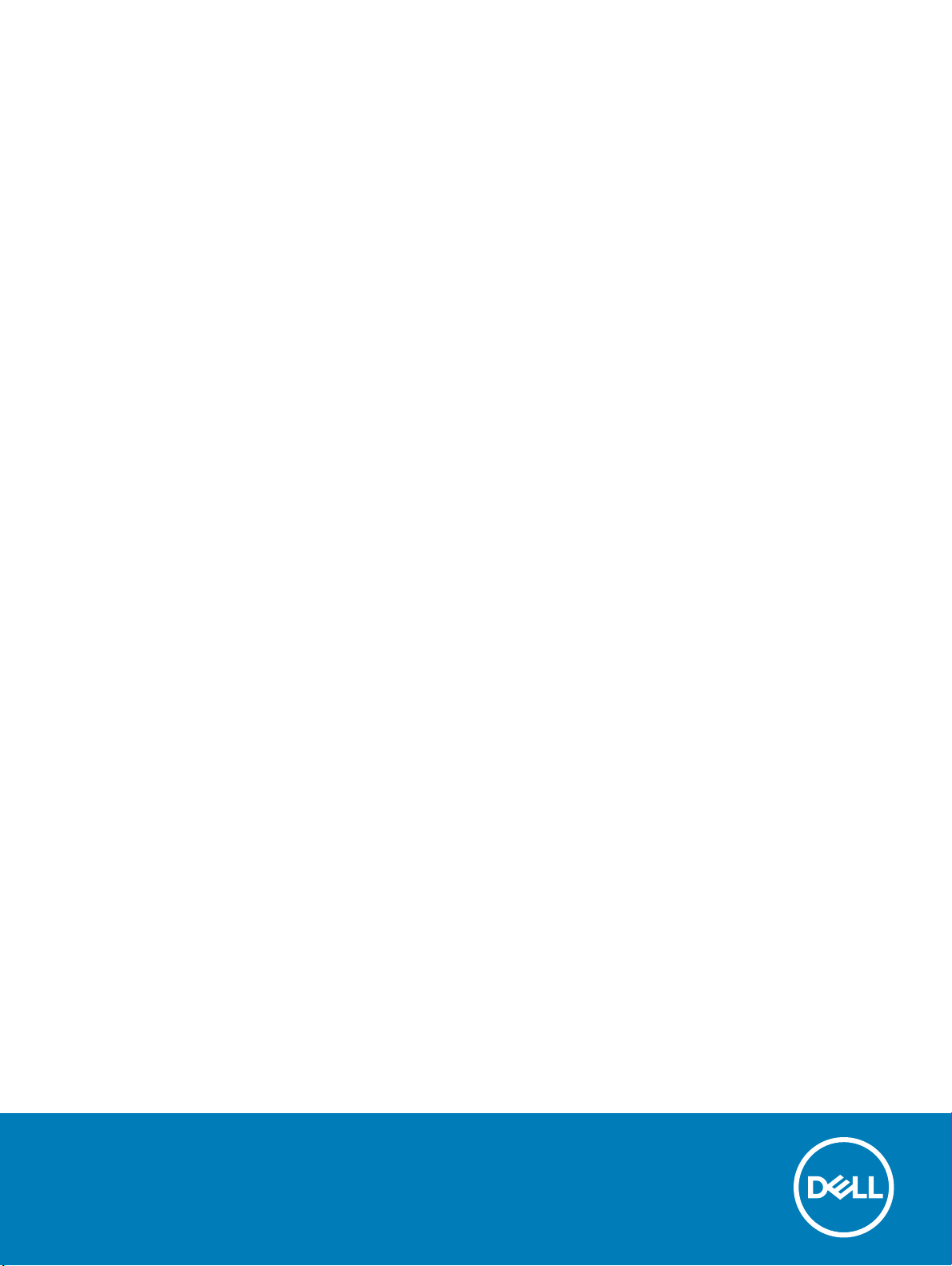
Dell Vostro 15-7580
Εγχειρίδιο κατόχου
Μοντέλο σύμφωνα με τους κανονισμούς: P71F
Τύπος σύμφωνα με τους κανονισμούς: P71F002
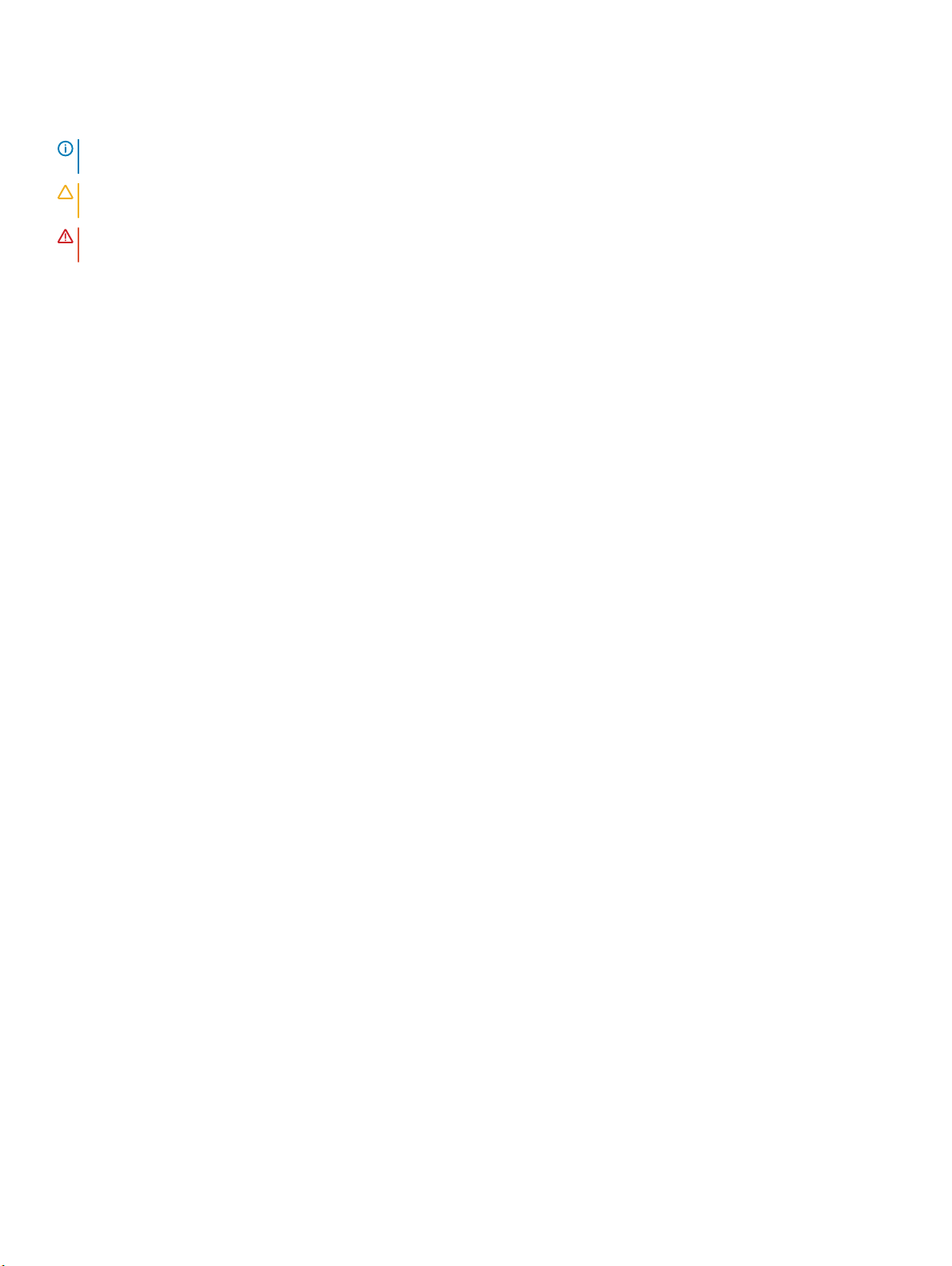
Σημείωση, προσοχή και προειδοποίηση
ΣΗΜΕΙΩΣΗ: Η ΣΗΜΕΙΩΣΗ υποδεικνύει σημαντικές πληροφορίες που σας βοηθούν να χρησιμοποιείτε καλύτερα το
προϊόν σας.
ΠΡΟΣΟΧΗ: Η ΠΡΟΣΟΧΗ υποδεικνύει είτε ενδεχόμενη ζημιά στο υλισμικό είτε απώλεια δεδομένων και σας ενημερώνει
για τον τρόπο με τον οποίο μπορείτε να αποφύγετε το πρόβλημα.
ΠΡΟΕΙΔΟΠΟΙΗΣΗ: Η ΠΡΟΕΙΔΟΠΟΙΗΣΗ υποδεικνύει ότι υπάρχει το ενδεχόμενο να προκληθούν υλική ζημιά και απλός ή
θανάσιμος τραυματισμός.
© 2018 Dell Inc. ή οι θυγατρικές της. Με επιφύλαξη κάθε νόμιμου δικαιώματος. Οι ονομασίες Dell, EMC και άλλα συναφή εμπορικά σήματα είναι
εμπορικά σήματα της Dell Inc. ή των θυγατρικών της. Όλα τα υπόλοιπα εμπορικά σήματα ενδέχεται να είναι εμπορικά σήματα των αντίστοιχων
κατόχων τους.
2018 - 02
Αναθ. A00
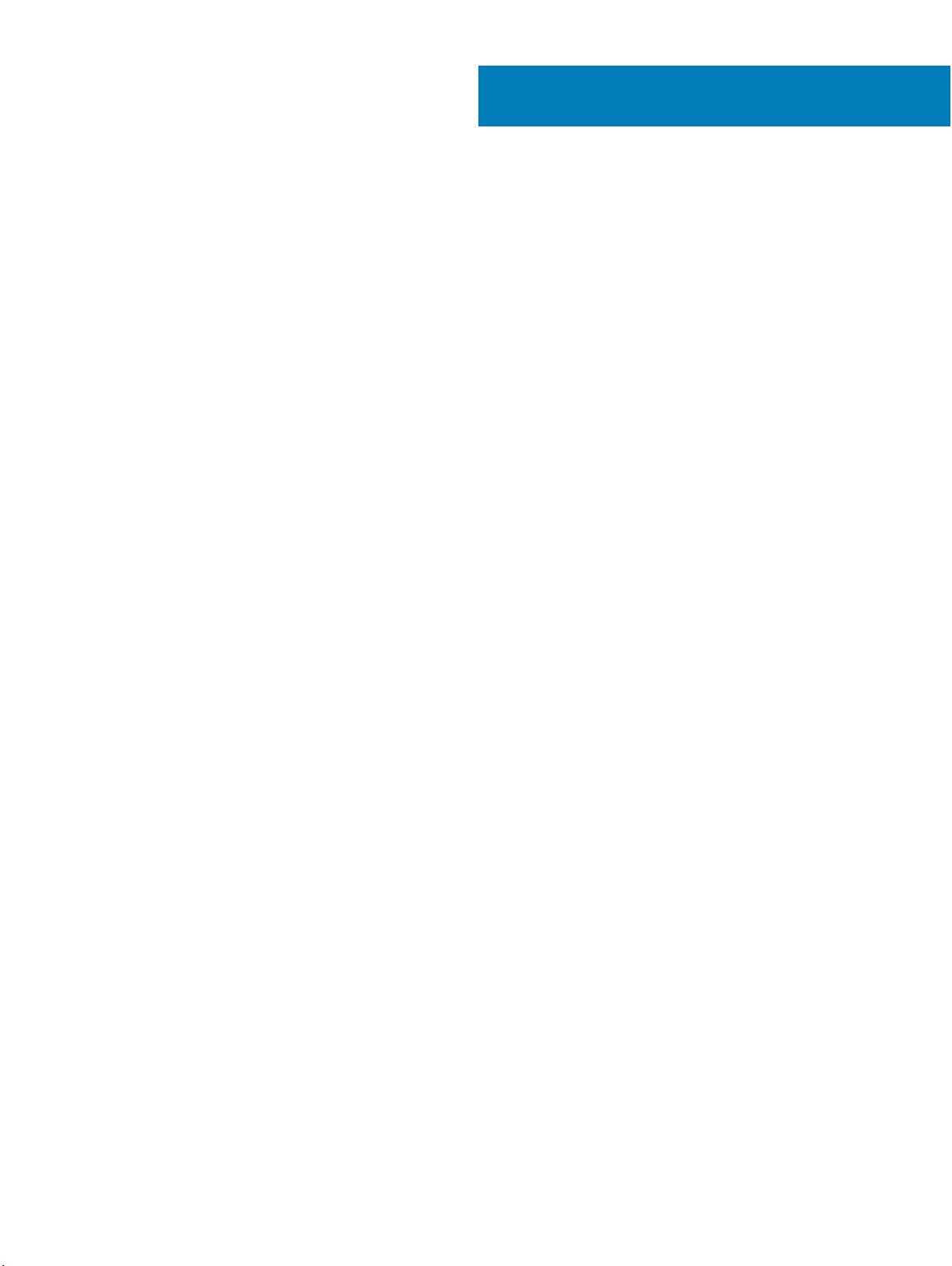
Πίνακας
περιεχομένων
1 Εκτέλεση εργασιών στον υπολογιστή σας................................................................................................ 7
Προφυλάξεις ασφάλειας..................................................................................................................................................7
Τροφοδοσία σε κατάσταση αναμονής................................................................................................................... 7
Πρόσδεση.....................................................................................................................................................................7
Προστασία από ηλεκτροστατική εκκένωση—Αντιστατική προστασία (ESD)................................................ 8
Αντιστατικό κιτ επιτόπου εξυπηρέτησης ................................................................................................................8
Μεταφορά ευαίσθητων εξαρτημάτων.....................................................................................................................9
Πριν από την εκτέλεση εργασιών στο εσωτερικό του υπολογιστή σας............................................................... 10
Μετά την εκτέλεση εργασιών στο εσωτερικό του υπολογιστή σας...................................................................... 10
2 Αφαίρεση και εγκατάσταση εξαρτημάτων................................................................................................ 11
Κάλυμμα βάσης................................................................................................................................................................11
Αφαίρεση του καλύμματος της βάσης...................................................................................................................11
Εγκατάσταση του καλύμματος της βάσης........................................................................................................... 12
Μπαταρία.......................................................................................................................................................................... 12
Αφαίρεση της μπαταρίας......................................................................................................................................... 12
Εγκατάσταση της μπαταρίας.................................................................................................................................. 13
Μπαταρία σε σχήμα νομίσματος................................................................................................................................. 14
Αφαίρεση της μπαταρίας σε σχήμα νομίσματος................................................................................................ 14
Εγκατάσταση της μπαταρίας σε σχήμα νομίσματος......................................................................................... 14
Μονάδες μνήμης............................................................................................................................................................. 15
Αφαίρεση της μονάδας μνήμης............................................................................................................................. 15
Εγκατάσταση της μονάδας μνήμης...................................................................................................................... 15
Σκληρός δίσκος............................................................................................................................................................... 16
Αφαίρεση του σκληρού δίσκου.............................................................................................................................. 16
Εγκατάσταση του σκληρού δίσκου........................................................................................................................17
Μονάδα δίσκου στερεάς κατάστασης — προαιρετικά............................................................................................ 17
Αφαίρεση της μονάδας δίσκου στερεάς κατάστασης M.2 — SSD................................................................. 17
Εγκατάσταση της μονάδας δίσκου στερεάς κατάστασης M.2 — SSD.......................................................... 18
Κάρτα WLAN.................................................................................................................................................................... 18
Αφαίρεση της κάρτας WLAN...................................................................................................................................18
Εγκατάσταση της κάρτας WLAN............................................................................................................................ 19
Κάλυμμα πίσω πλευράς.................................................................................................................................................19
Αφαίρεση του καλύμματος της πίσω πλευράς....................................................................................................19
Εγκατάσταση του καλύμματος της πίσω πλευράς............................................................................................. 21
Πίσω κάλυμμα.................................................................................................................................................................22
Αφαίρεση του πίσω καλύμματος...........................................................................................................................22
Εγκατάσταση του πίσω καλύμματος.................................................................................................................... 28
Ηχείο................................................................................................................................................................................. 29
Αφαίρεση του ηχείου............................................................................................................................................... 29
Εγκατάσταση του ηχείου........................................................................................................................................ 30
Πλακέτα συστήματος.....................................................................................................................................................30
Αφαίρεση της πλακέτας συστήματος...................................................................................................................30
Πίνακας
περιεχομένων 3
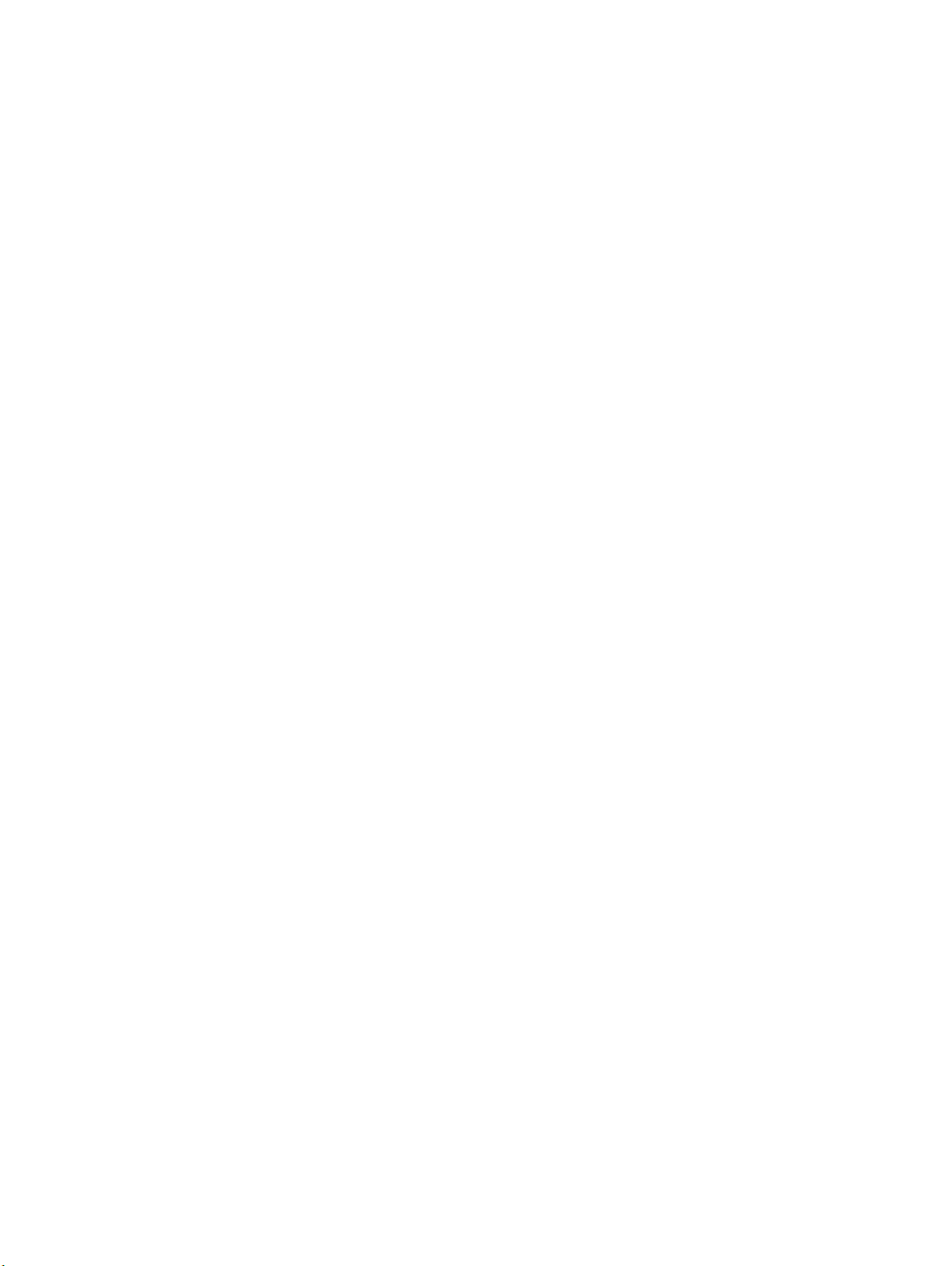
Εγκατάσταση της πλακέτας συστήματος............................................................................................................ 33
Θύρα συνδέσμου τροφοδοσίας.................................................................................................................................. 34
Αφαίρεση της θύρας του συνδέσμου τροφοδοσίας..........................................................................................34
Εγκατάσταση της θύρας του συνδέσμου τροφοδοσίας...................................................................................35
Διάταξη ψύκτρας.............................................................................................................................................................35
Αφαίρεση της διάταξης της ψύκτρας................................................................................................................... 35
Εγκατάσταση της διάταξης της ψύκτρας.............................................................................................................37
Touchpad...........................................................................................................................................................................37
Αφαίρεση της επιφάνειας αφής............................................................................................................................. 37
Εγκατάσταση της επιφάνειας αφής...................................................................................................................... 39
Πλακέτα λυχνιών LED....................................................................................................................................................39
Αφαίρεση της πλακέτας των λυχνιών LED.......................................................................................................... 39
Εγκατάσταση της πλακέτας των λυχνιών LED................................................................................................... 40
Πλακέτα κουμπιού λειτουργίας....................................................................................................................................40
Αφαίρεση της πλακέτας του κουμπιού λειτουργίας........................................................................................... 40
Εγκατάσταση της πλακέτας του κουμπιού λειτουργίας.................................................................................... 42
Μονάδα ανάγνωσης δακτυλικών αποτυπωμάτων.................................................................................................. 43
Αφαίρεση της μονάδας ανάγνωσης δακτυλικών αποτυπωμάτων.................................................................43
Εγκατάσταση της μονάδας ανάγνωσης δακτυλικών αποτυπωμάτων.......................................................... 44
Πληκτρολόγιο.................................................................................................................................................................. 44
Αφαίρεση του πληκτρολογίου................................................................................................................................44
Εγκατάσταση του πληκτρολογίου......................................................................................................................... 46
Διάταξη οθόνης............................................................................................................................................................... 47
Αφαίρεση της διάταξης της οθόνης......................................................................................................................47
Εγκατάσταση της διάταξης της οθόνης...............................................................................................................48
Στήριγμα παλάμης..........................................................................................................................................................49
Αφαίρεση της διάταξης του στηρίγματος παλάμης...........................................................................................49
Στεφάνη συγκράτησης οθόνης....................................................................................................................................50
Αφαίρεση της στεφάνης συγκράτησης της οθόνης.......................................................................................... 50
Εγκατάσταση της στεφάνης συγκράτησης της οθόνης................................................................................... 52
Κάμερα............................................................................................................................................................................. 52
Αφαίρεση της κάμερας............................................................................................................................................52
Εγκατάσταση της κάμερας.....................................................................................................................................53
Μεντεσέδες οθόνης....................................................................................................................................................... 54
Αφαίρεση του μεντεσέ της οθόνης....................................................................................................................... 54
Εγκατάσταση του μεντεσέ της οθόνης................................................................................................................55
Πλαίσιο οθόνης...............................................................................................................................................................55
Αφαίρεση του πλαισίου της οθόνης — μοντέλο χωρίς δυνατότητα αφής................................................... 55
Εγκατάσταση του πλαισίου της οθόνης............................................................................................................... 57
Καλώδιο eDP................................................................................................................................................................... 57
Αφαίρεση του καλωδίου eDP................................................................................................................................. 57
Εγκατάσταση του καλωδίου eDP.......................................................................................................................... 58
Διάταξη καλύμματος πίσω πλευράς της οθόνης......................................................................................................59
Αφαίρεση της διάταξης του καλύμματος της πίσω πλευράς της οθόνης..................................................... 59
Τοποθέτηση της διάταξης του καλύμματος της πίσω πλευράς της οθόνης................................................. 60
3 Τεχνολογία και εξαρτήματα....................................................................................................................... 61
Πίνακας περιεχομένων
4
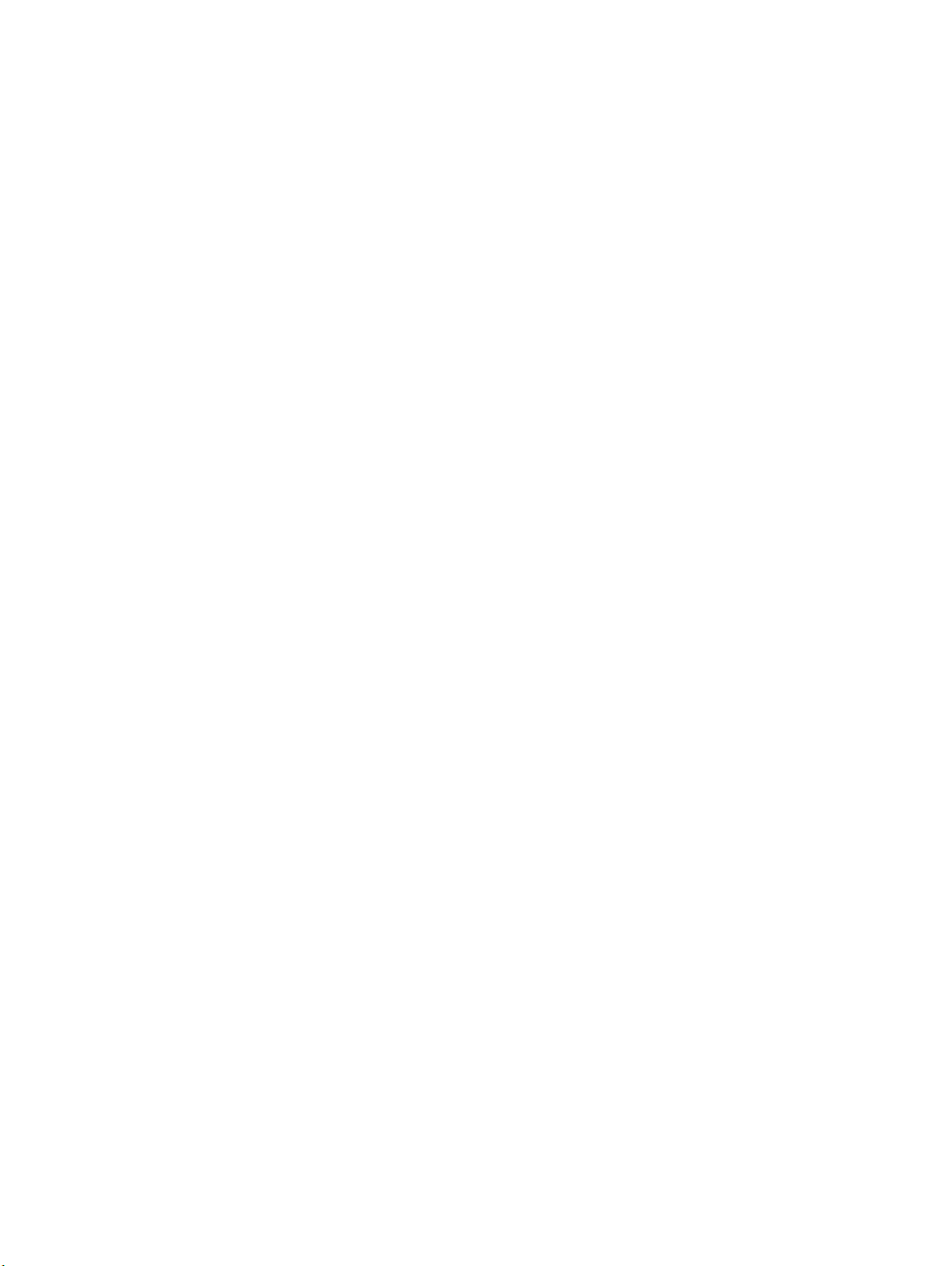
Προσαρμογείς AC........................................................................................................................................................... 61
Πώς θα ελέγξετε την κατάσταση του προσαρμογέα ισχύος AC στο BIOS.................................................... 61
DDR4..................................................................................................................................................................................61
Λεπτομέρειες της DDR4...........................................................................................................................................62
Σφάλματα μνήμης.................................................................................................................................................... 63
Χαρακτηριστικά USB......................................................................................................................................................63
USB 3.0 / USB 3.1 Gen 1 (SuperSpeed USB).........................................................................................................63
Ταχύτητα.....................................................................................................................................................................63
Εφαρμογές.................................................................................................................................................................64
Συμβατότητα............................................................................................................................................................. 65
USB Type-C......................................................................................................................................................................65
Εναλλακτική λειτουργία...........................................................................................................................................65
Παροχή ισχύος μέσω USB..................................................................................................................................... 65
USB Type-C και USB 3.1........................................................................................................................................... 66
Κάρτα γραφικών NVIDIA GeForce GTX 1050.............................................................................................................66
Χαρακτηριστικά........................................................................................................................................................ 66
Κατανάλωση ισχύοςΒασικές προδιαγραφές...................................................................................................... 66
Κάρτα γραφικών NVIDIA GeForce GTX 1050Ti..........................................................................................................67
Χαρακτηριστικά.........................................................................................................................................................67
Κατανάλωση ισχύοςΒασικές προδιαγραφές.......................................................................................................67
Κάρτα γραφικών NVIDIA GeForce GTX 1060............................................................................................................. 67
Χαρακτηριστικά.........................................................................................................................................................68
Κατανάλωση ισχύοςΒασικές προδιαγραφές...................................................................................................... 68
4 Προδιαγραφές συστήματος......................................................................................................................69
Επεξεργαστής................................................................................................................................................................. 69
Μνήμη...............................................................................................................................................................................69
Video (Κάρτα γραφικών)...............................................................................................................................................70
Ήχος..................................................................................................................................................................................70
Επιλογές συνδεσιμότητας..............................................................................................................................................71
Θύρες και σύνδεσμοι......................................................................................................................................................71
Προδιαγραφές οθόνης................................................................................................................................................... 71
Πληκτρολόγιο.................................................................................................................................................................. 72
Επιφάνεια αφής...............................................................................................................................................................72
Κατά την αποθήκευση................................................................................................................................................... 73
Προδιαγραφές μπαταρίας.............................................................................................................................................73
Επιλογές προσαρμογέα.................................................................................................................................................74
Προδιαγραφές κάμερας web........................................................................................................................................75
Διαστάσεις συστήματος Vostro 15-7580..................................................................................................................... 75
Χαρακτηριστικά περιβάλλοντος...................................................................................................................................75
5 Ρύθμιση συστήματος.................................................................................................................................77
Μενού εκκίνησης............................................................................................................................................................ 77
Πλήκτρα πλοήγησης...................................................................................................................................................... 77
Επιλογές στο πρόγραμμα ρύθμισης του συστήματος............................................................................................ 78
Γενικές επιλογές........................................................................................................................................................78
System Conguration (Διάρθρωση συστήματος)............................................................................................... 79
Πίνακας
περιεχομένων 5
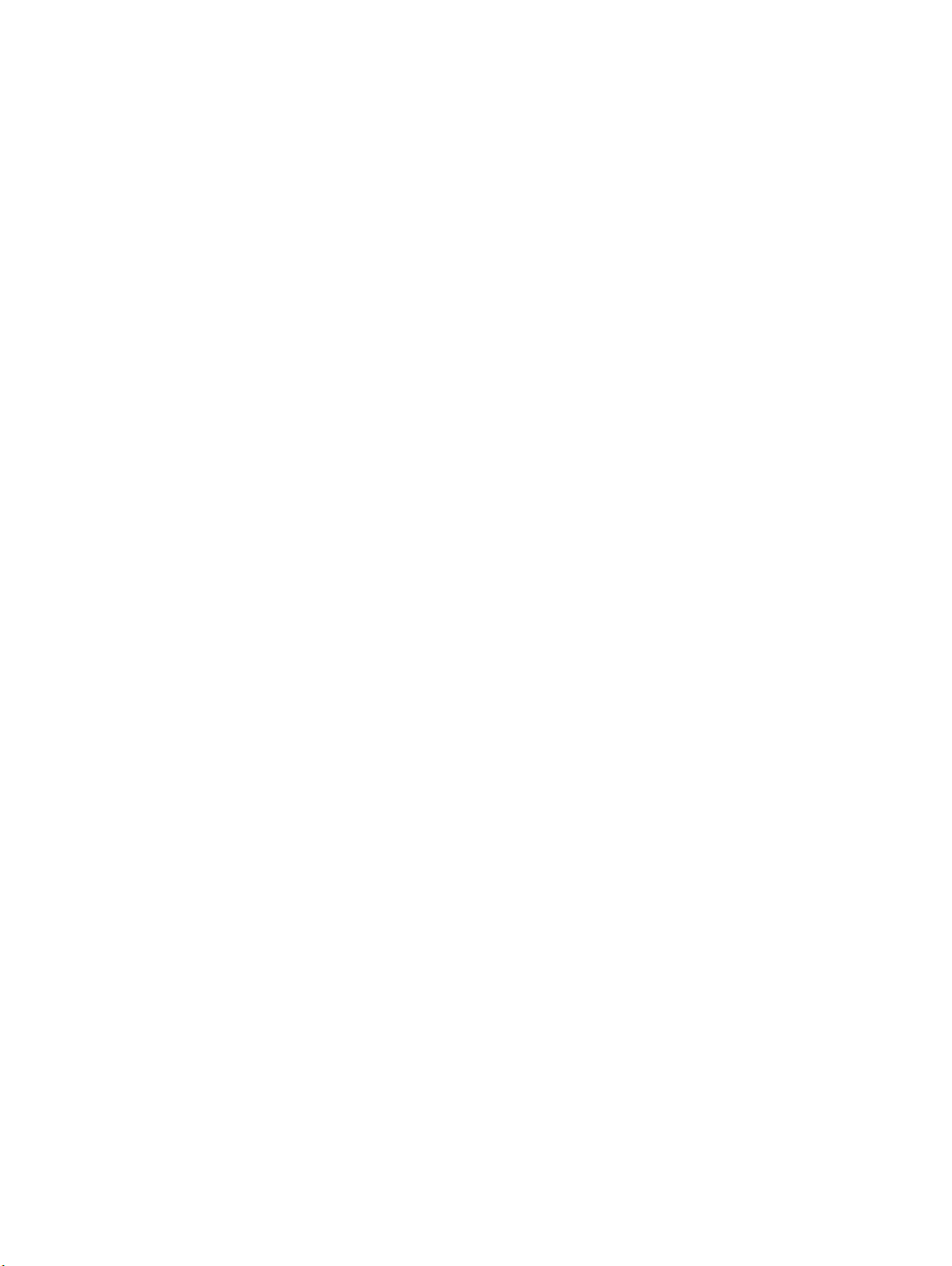
Επιλογές οθόνης Video (Βίντεο)............................................................................................................................82
Security (Ασφάλεια)................................................................................................................................................. 82
Secure Boot (Ασφαλής εκκίνηση)......................................................................................................................... 84
Επιλογές Intel Software Guard Extensions (Επεκτάσεις προστασίας λογισμικού της Intel)........................85
Performance (Επιδόσεις)........................................................................................................................................ 86
Διαχείριση ενέργειας................................................................................................................................................86
Συμπεριφορά κατά τη διαδικασία Post.................................................................................................................88
Virtualization support (Υποστήριξη εικονικοποίησης)........................................................................................89
Επιλογές Wireless (Aσύρματη επικοινωνία)........................................................................................................ 89
Maintenance (Συντήρηση)......................................................................................................................................90
System Logs (Αρχεία καταγραφής συμβάντων συστήματος).......................................................................... 91
SupportAssist System Resolution (Επίλυση προβλημάτων συστήματος μέσω της εφαρμογής
SupportAssist)............................................................................................................................................................ 91
Ενημέρωση του BIOS σε Windows.............................................................................................................................. 91
Ενημέρωση του BIOS σε συστήματα με ενεργοποιημένο το BitLocker.........................................................92
Ενημέρωση του BIOS του συστήματος σας με χρήση μονάδας ash USB..................................................92
Ενημέρωση του BIOS της Dell σε περιβάλλοντα Linux και Ubuntu..................................................................93
Ενημέρωση του BIOS από το μενού εκκίνησης μίας φοράς F12.................................................................... 93
Κωδικός πρόσβασης στο σύστημα και κωδικός πρόσβασης για τη ρύθμιση................................................... 97
Εκχώρηση κωδικού πρόσβασης στο σύστημα και κωδικού πρόσβασης για τη ρύθμιση.........................97
Διαγραφή ή αλλαγή υπάρχοντος κωδικού πρόσβασης για τη ρύθμιση συστήματος.................................98
6 Λογισμικό...................................................................................................................................................99
Διαμόρφωση λειτουργικού συστήματος.................................................................................................................... 99
Προγράμματα οδήγησης Chipset................................................................................................................................99
Προγράμματα οδήγησης USB....................................................................................................................................100
Προγράμματα οδήγησης δικτύου...............................................................................................................................101
Προγράμματα οδήγησης ήχου................................................................................................................................... 101
Προγράμματα οδήγησης ελεγκτών αποθήκευσης................................................................................................. 101
Προγράμματα οδήγησης Bluetooth............................................................................................................................101
Προγράμματα οδήγησης ασφάλειας.........................................................................................................................101
7 Αντιμετώπιση προβλημάτων................................................................................................................... 103
Διαγνωστικά βελτιωμένης αξιολόγησης του συστήματος πριν από την εκκίνηση – ePSA............................ 103
Εκτέλεση των διαγνωστικών ePSA..................................................................................................................... 103
Διαγνωστική ενδεικτική λυχνία...................................................................................................................................103
Λυχνίες κατάστασης μπαταρίας.................................................................................................................................104
Σταθμός σύνδεσης Dell................................................................................................................................................105
Η θύρα Thunderbolt 3 Type-C δεν υποστηρίζει ορισμένα χαρακτηριστικά των συστημάτων
σταθμού σύνδεσης.................................................................................................................................................105
Υβριδική τροφοδοσία.............................................................................................................................................106
8 Λήψη βοήθειας......................................................................................................................................... 107
Επικοινωνία με την Dell................................................................................................................................................ 107
Πίνακας περιεχομένων
6
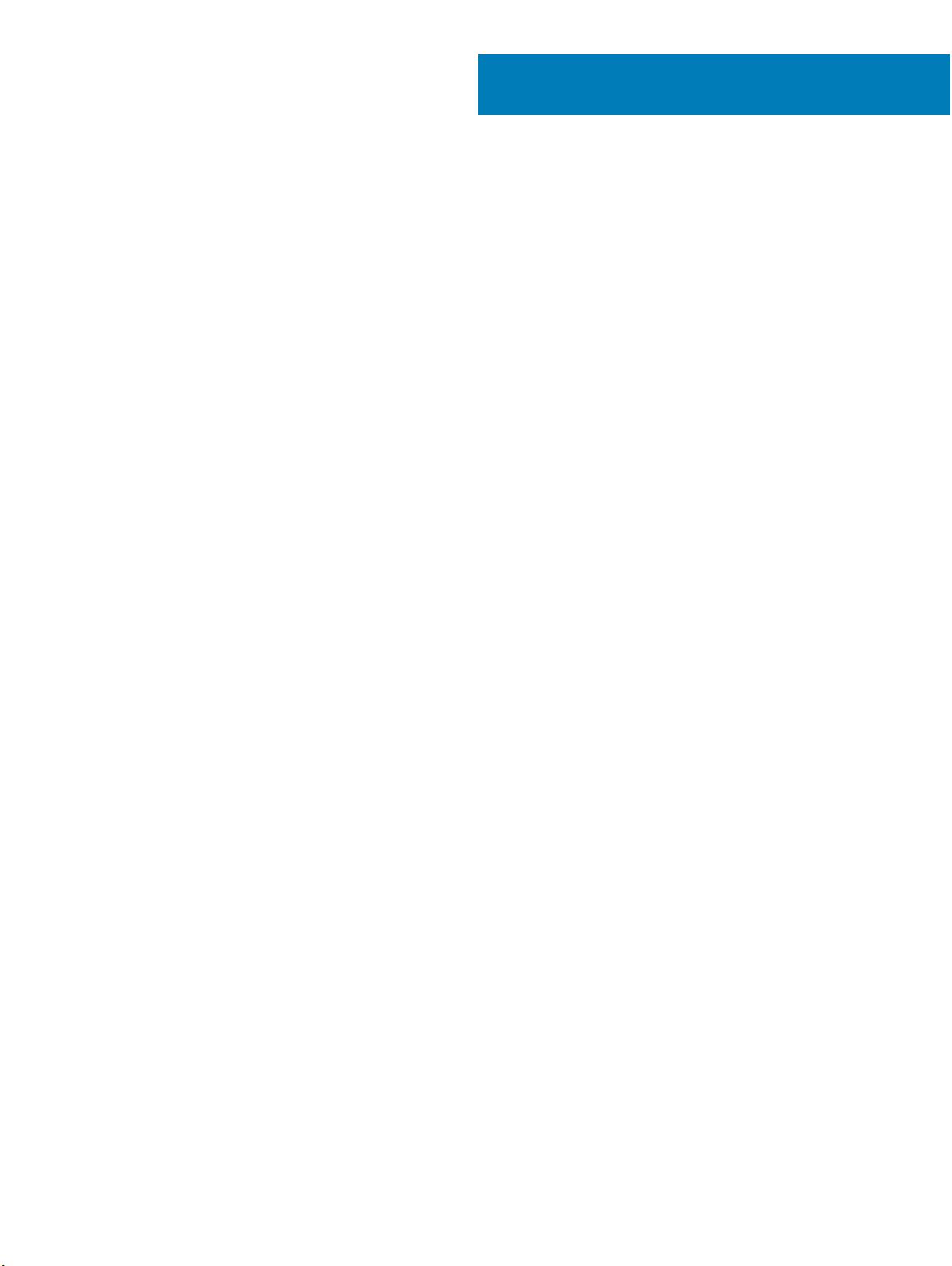
Εκτέλεση εργασιών στον υπολογιστή σας
Θέματα:
• Προφυλάξεις ασφάλειας
• Πριν από την εκτέλεση εργασιών στο εσωτερικό του υπολογιστή σας
• Μετά την εκτέλεση εργασιών στο εσωτερικό του υπολογιστή σας
Προφυλάξεις ασφάλειας
Η ενότητα με τις προφυλάξεις ασφάλειας περιγράφει αναλυτικά τα βασικά βήματα που πρέπει να ακολουθήσετε προτού εκτελέσετε
οποιαδήποτε οδηγία αποσυναρμολόγησης.
Τηρήστε τις παρακάτω προφυλάξεις ασφάλειας προτού εκτελέσετε οποιαδήποτε διαδικασία εγκατάστασης ή επιδιόρθωσης που
περιλαμβάνει αποσυναρμολόγηση ή επανασυναρμολόγηση:
• Απενεργοποιήστε το σύστημα και όλες τις συνδεδεμένες περιφερειακές συσκευές.
• Αποσυνδέστε το σύστημα και όλες τις συνδεδεμένες περιφερειακές συσκευές από την τροφοδοσία AC.
• Αποσυνδέστε όλα τα καλώδια δικτύου, τηλεφώνου και τηλεπικοινωνιών από το σύστημα.
• Χρησιμοποιήστε ένα αντιστατικό κιτ επιτόπου εξυπηρέτησης, όταν εκτελείτε εργασίες στο εσωτερικό οποιουδήποτε φορητού
υπολογιστή, ώστε να αποφύγετε την πρόκληση βλάβης από ηλεκτροστατική εκκένωση (ESD).
• Αφού αφαιρέσετε οποιοδήποτε στοιχείο του συστήματος, τοποθετήστε το προσεκτικά πάνω σε αντιστατικό στρώμα.
• Πρέπει να φοράτε παπούτσια με μη αγώγιμες σόλες από καουτσούκ, προκειμένου να περιορίσετε την πιθανότητα
ηλεκτροπληξίας.
1
Τροφοδοσία σε κατάσταση αναμονής
Τα προϊόντα Dell με τροφοδοσία σε κατάσταση αναμονής πρέπει να αποσυνδέονται από την πρίζα πριν από το άνοιγμα του πλαισίου.
Τα συστήματα που διαθέτουν τροφοδοσία σε κατάσταση αναμονής στην ουσία τροφοδοτούνται με ρεύμα όταν είναι
απενεργοποιημένα. Η εσωτερική τροφοδοσία επιτρέπει στο σύστημα να ενεργοποιείται (wake on LAN) και να τίθεται σε κατάσταση
αδράνειας απομακρυσμένα, ενώ προσφέρει και άλλες προηγμένες δυνατότητες διαχείρισης ενέργειας.
Αφού βγάλετε τον υπολογιστή από την πρίζα, κρατήστε πατημένο το κουμπί λειτουργίας για 15 δευτερόλεπτα για να εκκενωθεί η
ηλεκτρική ενέργεια που παραμένει στην πλακέτα συστήματος, φορητούς υπολογιστές
Πρόσδεση
Πρόσδεση καλείται η μέθοδος σύνδεσης δύο ή περισσότερων αγωγών γείωσης στο ίδιο ηλεκτρικό δυναμικό. Αυτό μπορεί να γίνει
μέσω ενός αντιστατικού (ESD) κιτ επιτόπου εξυπηρέτησης. Όταν συνδέετε ένα καλώδιο πρόσδεσης, φροντίστε να το συνδέετε σε μια
γυμνή μεταλλική επιφάνεια και όχι σε βαμμένη ή μη μεταλλική επιφάνεια. Το περικάρπιο θα πρέπει να είναι καλά στερεωμένο και να
ακουμπά εντελώς το δέρμα σας. Προτού προσδεθείτε με τον εξοπλισμό, βεβαιωθείτε ότι έχετε αφαιρέσει τυχόν κοσμήματα, όπως
ρολόγια, βραχιόλια ή δαχτυλίδια.
Εκτέλεση εργασιών στον υπολογιστή σας 7
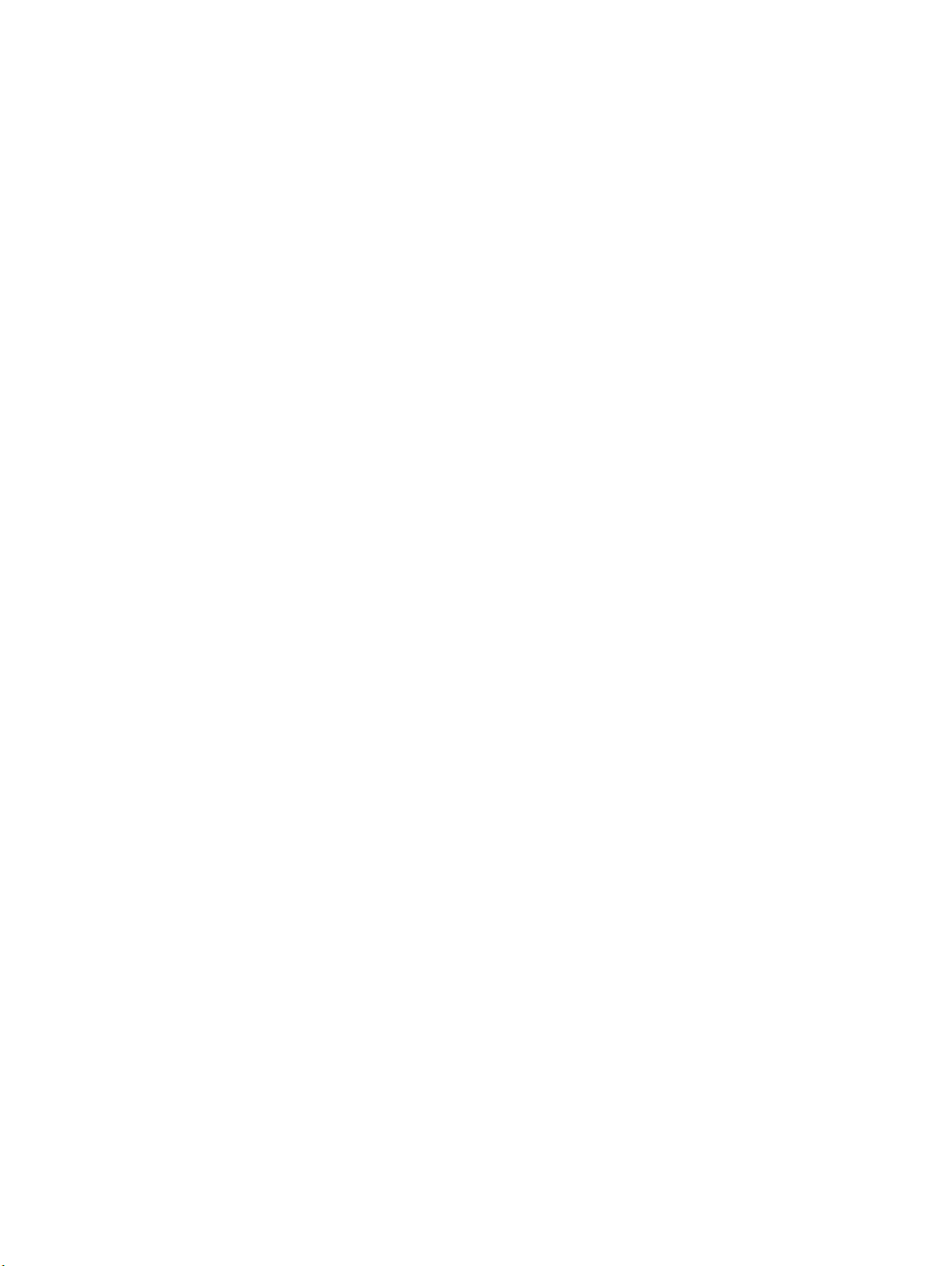
Προστασία από ηλεκτροστατική εκκένωση—Αντιστατική προστασία (ESD)
Η ηλεκτροστατική εκκένωση αποτελεί σημαντικό λόγο ανησυχίας κατά τον χειρισμό ηλεκτρονικών εξαρτημάτων, ιδίως ευαίσθητων
εξαρτημάτων, όπως κάρτες επέκτασης, επεξεργαστές, μονάδες μνήμης DIMM και πλακέτες συστήματος. Πολύ μικρά φορτία μπορεί
να προκαλέσουν βλάβη στα κυκλώματα με μη εμφανή τρόπο, όπως περιοδικά προβλήματα ή μειωμένη διάρκεια ζωής προϊόντος.
Καθώς ο κλάδος ασκεί πιέσεις για χαμηλότερες απαιτήσεις τροφοδοσίας και μεγαλύτερη πυκνότητα, το ενδιαφέρον για την
αντιστατική προστασία αυξάνεται συνεχώς.
Λόγω της αυξημένης πυκνότητας των ημιαγωγών που χρησιμοποιούνται στα τελευταία προϊόντα Dell, υπάρχει πλέον μεγαλύτερη
ευαισθησία στις βλάβες που προκαλεί ο στατικός ηλεκτρισμός, σε σχέση με τα προηγούμενα προϊόντα Dell. Για τον λόγο αυτό,
ορισμένοι τρόποι χειρισμού εξαρτημάτων που είχαν εγκριθεί στο παρελθόν δεν ισχύουν πλέον.
Έχουν αναγνωριστεί δύο τύποι βλαβών που προκαλούνται από ηλεκτροστατική εκκένωση: οι ανεπανόρθωτες και οι περιοδικές
αποτυχίες.
• Ανεπανόρθωτες – Οι ανεπανόρθωτες αποτυχίες αποτελούν σχεδόν το 20% των αποτυχιών που σχετίζονται με ηλεκτροστατική
εκκένωση. Οι βλάβες προκαλούν άμεση και ολική απώλεια της λειτουργίας της συσκευής. Ένα παράδειγμα ανεπανόρθωτης
αποτυχίας είναι όταν μια μονάδα μνήμης DIMM δέχεται στατικό ηλεκτρισμό και αμέσως εμφανίζει το σύμπτωμα "No POST/No
Video", εκπέμποντας ηχητικό κωδικό για μνήμη που δεν λειτουργεί ή που λείπει.
• Περιοδικές – Οι περιοδικές αποτυχίες αποτελούν σχεδόν το 80% των αποτυχιών που σχετίζονται με ηλεκτροστατική εκκένωση.
Το υψηλό ποσοστό των περιοδικών αποτυχιών υποδεικνύει ότι τις περισσότερες φορές που προκύπτει μια βλάβη, η βλάβη αυτή
δεν γίνεται αμέσως αντιληπτή. Η μονάδα DIMM λαμβάνει στατικό ηλεκτρισμό, αλλά το ίχνος του είναι ασθενές και δεν παράγει
αμέσως εξωτερικά συμπτώματα που να σχετίζονται με τη βλάβη. Το ασθενές ίχνος μπορεί να εξαφανιστεί μετά από εβδομάδες ή
μήνες και, στο διάστημα αυτό, ενδέχεται να οδηγήσει σε υποβάθμιση της ακεραιότητας της μνήμης, να προκαλέσει περιοδικά
σφάλματα μνήμης κ.λπ.
Ο τύπος βλάβης που είναι πιο δύσκολο να αναγνωριστεί και να αντιμετωπιστεί είναι η περιοδική (ή "κρυφή") αποτυχία.
Για να αποτρέψετε τις βλάβες από ηλεκτροστατική εκκένωση, εκτελέστε τα εξής βήματα:
• Χρησιμοποιήστε ένα αντιστατικό περικάρπιο με καλώδιο που είναι κατάλληλα γειωμένο. Δεν επιτρέπεται πλέον η χρήση
αντιστατικών περικάρπιων χωρίς καλώδιο, καθώς δεν παρέχουν επαρκή προστασία. Το άγγιγμα του πλαισίου πριν από τον
χειρισμό εξαρτημάτων δεν εξασφαλίζει επαρκή αντιστατική προστασία σε εξαρτήματα που παρουσιάζουν αυξημένη ευαισθησία
σε βλάβες από ηλεκτροστατική εκκένωση.
• Ο χειρισμός όλων των εξαρτημάτων που είναι ευαίσθητα στον στατικό ηλεκτρισμό πρέπει να γίνεται σε χώρο χωρίς στατικό
ηλεκτρισμό. Αν είναι δυνατό, χρησιμοποιήστε αντιστατικά υποθέματα και επιφάνειες εργασίας.
• Όταν αφαιρείτε εξαρτήματα που είναι ευαίσθητα στον στατικό ηλεκτρισμό από τη συσκευασία τους, μην τα απομακρύνετε από το
αντιστατικό υλικό συσκευασίας μέχρι να είστε έτοιμοι να τα εγκαταστήσετε. Πριν ανοίξετε την αντιστατική συσκευασία,
βεβαιωθείτε ότι έχετε απομακρύνει τυχόν στατικό ηλεκτρισμό από το σώμα σας.
• Πριν μεταφέρετε κάποιο εξάρτημα που είναι ευαίσθητο στον στατικό ηλεκτρισμό, τοποθετήστε το σε αντιστατική θήκη ή
συσκευασία.
Αντιστατικό κιτ επιτόπου εξυπηρέτησης
Το κιτ τεχνικής εξυπηρέτησης που συνήθως χρησιμοποιείται είναι το μη παρακολουθούμενο κιτ επιτόπου εξυπηρέτησης. Τα κιτ
επιτόπου εξυπηρέτησης αποτελούνται από τρία βασικά εξαρτήματα: αντιστατικό στρώμα, περικάρπιο και καλώδιο πρόσδεσης.
Εξαρτήματα αντιστατικού κιτ επιτόπου εξυπηρέτησης
Τα εξαρτήματα του αντιστατικού κιτ επιτόπου εξυπηρέτησης είναι τα εξής:
• Αντιστατικό στρώμα – Το αντιστατικό στρώμα είναι αποσβεστικό, και μπορείτε να τοποθετήσετε εξαρτήματα πάνω του κατά τη
διαδικασία τεχνικής εξυπηρέτησης. Όταν χρησιμοποιείτε αντιστατικό στρώμα, το περικάρπιο που φοράτε θα πρέπει να είναι
σφιχτό, ενώ το καλώδιο πρόσδεσης θα πρέπει να είναι συνδεδεμένο με το στρώμα και με μια γυμνή μεταλλική επιφάνεια του
συστήματος που επισκευάζετε. Αφού προετοιμαστείτε κατάλληλα, μπορείτε να αφαιρέσετε τα ανταλλακτικά από την αντιστατική
σακούλα και να τα τοποθετήσετε απευθείας στο αντιστατικό στρώμα. Τα αντικείμενα που είναι ευαίσθητα στην ηλεκτροστατική
εκκένωση είναι ασφαλή στα χέρια σας, στο αντιστατικό στρώμα, στο σύστημα και μέσα σε σακούλα.
Εκτέλεση εργασιών στον υπολογιστή σας
8
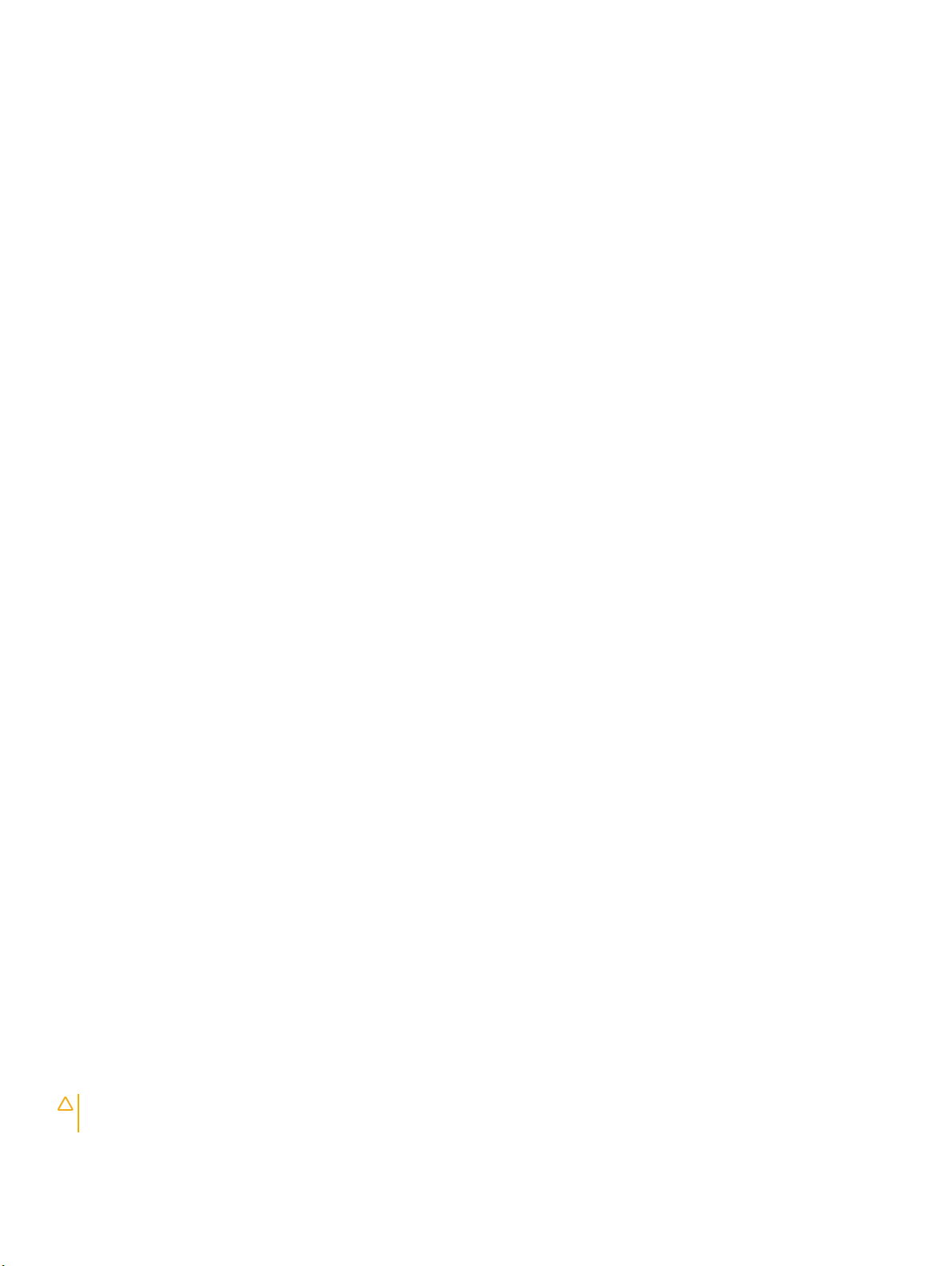
• Περικάρπιο και καλώδιο πρόσδεσης – Μπορείτε να συνδέσετε το περικάρπιο και το καλώδιο πρόσδεσης είτε απευθείας στον
καρπό σας και σε μια γυμνή μεταλλική επιφάνεια του υλικού, αν δεν απαιτείται αντιστατικό στρώμα, είτε στο αντιστατικό στρώμα,
προκειμένου να προστατεύσετε το υλικό που είναι προσωρινά τοποθετημένο στο στρώμα. Η φυσική σύνδεση του περικάρπιου
και του καλωδίου πρόσδεσης με το δέρμα σας, το αντιστατικό στρώμα και το υλικό καλείται πρόσδεση. Να χρησιμοποιείτε μόνο
κιτ επιτόπου εξυπηρέτησης με περικάρπιο, στρώμα και καλώδιο πρόσδεσης. Μην χρησιμοποιείτε περικάρπια χωρίς καλώδιο.
Έχετε υπόψη ότι τα εσωτερικά καλώδια του περικάρπιου είναι επιρρεπή σε βλάβες λόγω φυσιολογικής φθοράς. Πρέπει να τα
ελέγχετε τακτικά με ένα όργανο ελέγχου περικάρπιων, προκειμένου να αποφύγετε την ακούσια πρόκληση βλάβης στο υλικό
λόγω ηλεκτροστατικής εκκένωσης. Συνιστάται η εκτέλεση ελέγχου στο περικάρπιο και το καλώδιο πρόσδεσης τουλάχιστον μία
φορά την εβδομάδα.
• Όργανο ελέγχου αντιστατικών περικάρπιων – Τα καλώδια στο εσωτερικού του αντιστατικού περικάρπιου είναι επιρρεπή σε
βλάβες με την πάροδο του χρόνου. Αν χρησιμοποιείτε μη παρακολουθούμενο κιτ, η βέλτιστη πρακτική είναι να ελέγχετε τακτικά
το περικάρπιο σε κάθε κλήση εξυπηρέτησης και, τουλάχιστον, μία φορά την εβδομάδα. Ο καλύτερος τρόπος να εκτελέσετε αυτόν
τον έλεγχο είναι με ένα όργανο ελέγχου περικάρπιων. Αν δεν έχετε δικό σας όργανο ελέγχου περικάρπιων, ελέγξτε εάν υπάρχει
κάποιο στο τοπικό παράρτημα. Για να εκτελέσετε τον έλεγχο, φορέστε το περικάρπιο στο χέρι σας, συνδέστε το καλώδιο
πρόσδεσης του περικάρπιου στο όργανο ελέγχου και πατήστε το αντίστοιχο κουμπί για έλεγχο. Αν ο έλεγχος είναι επιτυχής,
ανάβει μια πράσινη λυχνία LED. Αν ο έλεγχος αποτύχει, ανάβει μια κόκκινη λυχνία LED και ακούγεται μια ηχητική ειδοποίηση.
• Εξαρτήματα μόνωσης – Είναι πολύ σημαντικό να διατηρείτε τις συσκευές που είναι ευαίσθητες στην ηλεκτροστατική εκκένωση,
όπως το πλαστικό περίβλημα της ψύκτρας, μακριά από εσωτερικά εξαρτήματα που λειτουργούν ως μόνωση και συνήθως
φέρουν υψηλό φορτίο.
• Περιβάλλον εργασίας – Προτού ανοίξετε το αντιστατικό κιτ επιτόπου εξυπηρέτησης, εκτιμήστε την κατάσταση στο χώρο του
πελάτη. Για παράδειγμα, το περιβάλλον διακομιστή διαφέρει από το περιβάλλον επιτραπέζιου ή φορητού υπολογιστή. Οι
διακομιστές συνήθως είναι τοποθετημένοι σε rack σε ένα κέντρο δεδομένων, ενώ οι επιτραπέζιοι ή φορητοί υπολογιστές
συνήθως βρίσκονται σε γραφεία. Προσπαθήστε να βρείτε μια μεγάλη, ανοιχτή, επίπεδη επιφάνεια εργασίας που είναι
τακτοποιημένη και αρκετά μεγάλη για να ανοίξετε το αντιστατικό κιτ και να έχετε χώρο να ακουμπήσετε το σύστημα που θα
επισκευάσετε. Στον χώρο εργασίας δεν πρέπει να υπάρχουν υλικά μόνωσης που μπορεί να προκαλέσουν ηλεκτροστατική
εκκένωση. Τα υλικά μόνωσης που βρίσκονται στην περιοχή εργασίας, όπως Styrofoam και άλλα πλαστικά μέρη, θα πρέπει να
μετακινηθούν τουλάχιστον 12 ίντσες ή 30 εκατοστά μακριά από τα ευαίσθητα εξαρτήματα πριν από τον χειρισμό οποιουδήποτε
στοιχείου υλικού.
• Αντιστατική συσκευασία – Όλες οι συσκευές που είναι ευαίσθητες στην ηλεκτροστατική εκκένωση πρέπει να αποστέλλονται
και να παραλαμβάνονται σε αντιστατική συσκευασία. Χρησιμοποιήστε, κατά προτίμηση, μεταλλικές σακούλες με αντιστατική
θωράκιση. Ωστόσο, θα πρέπει να επιστρέφετε το κατεστραμμένο εξάρτημα στην αντιστατική σακούλα και συσκευασία όπου
λάβατε το νέο εξάρτημα. Θα πρέπει να διπλώνετε την αντιστατική σακούλα και να τη σφραγίζετε με ταινία, καθώς και να
χρησιμοποιείτε το αφρώδες υλικό που περιείχε η αρχική συσκευασία στην οποία λάβατε το νέο εξάρτημα. Οι ευαίσθητες στην
ηλεκτροστατική εκκένωση συσκευές πρέπει να αφαιρούνται από τη συσκευασία μόνο για να τοποθετηθούν σε αντιστατική
επιφάνεια εργασίας. Δεν πρέπει να τοποθετείτε τα εξαρτήματα πάνω στην αντιστατική σακούλα, καθώς μόνο το εσωτερικό της
σακούλας είναι θωρακισμένο. Να τοποθετείτε πάντα τα ευαίσθητα στην ηλεκτροστατική εκκένωση εξαρτήματα στα χέρια σας,
στο αντιστατικό στρώμα, στο σύστημα ή μέσα σε αντιστατική σακούλα.
• Μεταφορά ευαίσθητων εξαρτημάτων – Όταν μεταφέρετε ευαίσθητα εξαρτήματα, όπως ανταλλακτικά ή εξαρτήματα που
επιστρέφονται στην Dell, είναι σημαντικό να τα τοποθετείτε σε αντιστατικές σακούλες, για ασφαλή μεταφορά.
Περίληψη αντιστατικής προστασίας
Συνιστάται σε όλους τους τεχνικούς επιτόπου εξυπηρέτησης να χρησιμοποιούν το κλασικό αντιστατικό περικάρπιο με καλώδιο
γείωσης και προστατευτικό αντιστατικό στρώμα κάθε φορά που επισκευάζουν προϊόντα Dell. Επιπλέον, είναι σημαντικό οι τεχνικοί να
διατηρούν τα ευαίσθητα εξαρτήματα μακριά από τα εξαρτήματα μόνωσης κατά τη συντήρηση, καθώς και να χρησιμοποιούν
αντιστατικές σακούλες για τη μεταφορά των ευαίσθητων εξαρτημάτων.
Μεταφορά ευαίσθητων εξαρτημάτων
Όταν μεταφέρετε εξαρτήματα που είναι ευαίσθητα στην ηλεκτροστατική εκκένωση, όπως ανταλλακτικά ή εξαρτήματα που
επιστρέφονται στην Dell, είναι σημαντικό να τα τοποθετείτε σε αντιστατικές σακούλες, για ασφαλή μεταφορά.
Ανύψωση εξοπλισμού
Ακολουθήστε τις παρακάτω οδηγίες όταν σηκώνετε βαρύ εξοπλισμό:
ΠΡΟΣΟΧΗ
χρησιμοποιείτε συσκευή ανύψωσης.
: Μην σηκώνετε βάρος μεγαλύτερο από 50 λίβρες. Να ζητάτε πάντα βοήθεια από άλλα άτομα ή να
Εκτέλεση εργασιών στον υπολογιστή σας 9
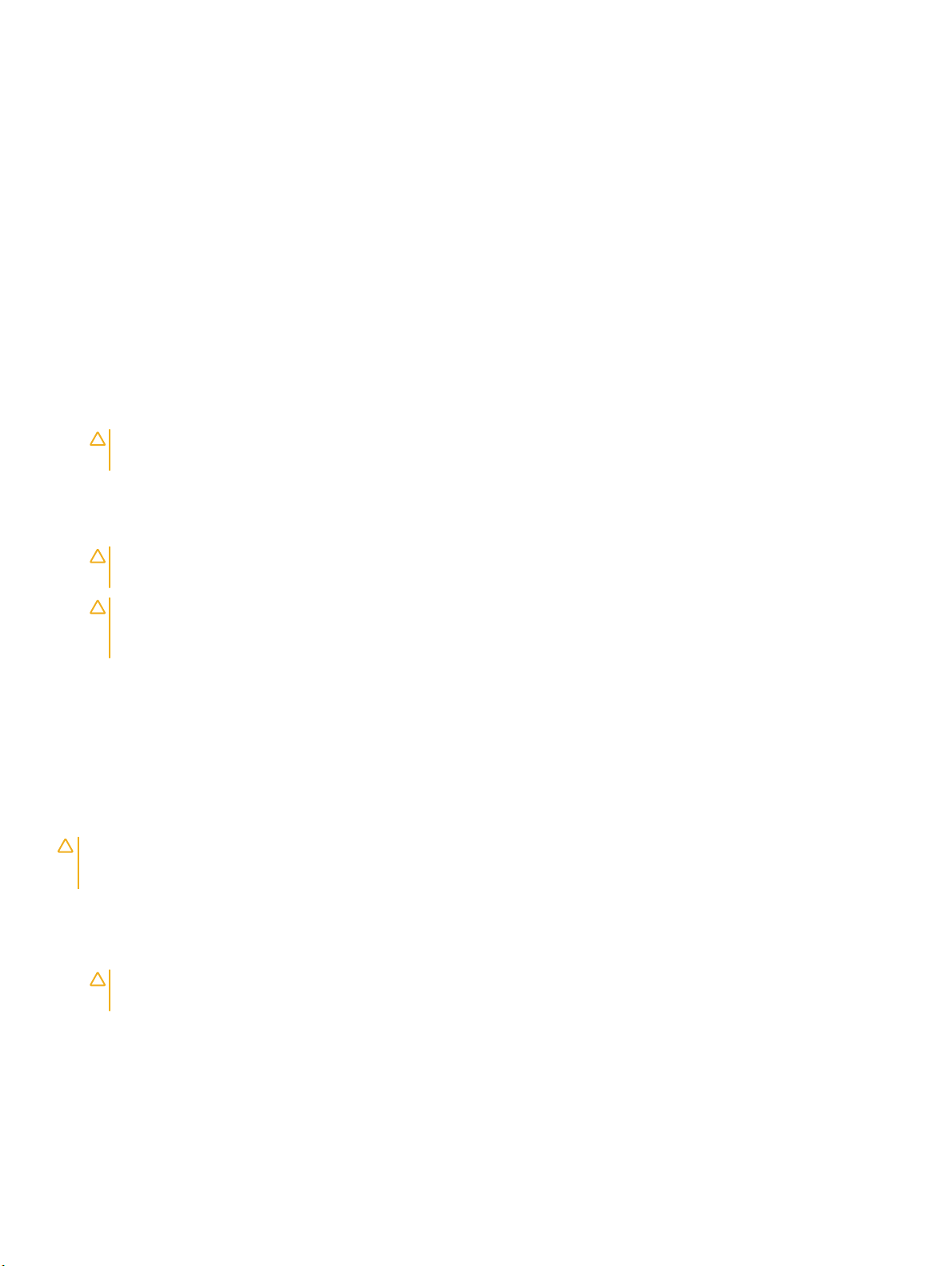
1 Ισορροπήστε καλά στα πόδια σας. Ανοίξτε τις πατούσες, ώστε να έχετε σταθερότητα, και στρέψτε τα δάχτυλα προς τα έξω.
2 Σφίξτε τους κοιλιακούς μυς. Οι κοιλιακοί μύες στηρίζουν τη σπονδυλική στήλη όταν σηκώνετε βάρος, καθώς αντισταθμίζουν την
πίεση που ασκείται από το φορτίο.
3 Σηκώστε με τα πόδια και όχι με την πλάτη.
4 Κρατήστε το φορτίο κοντά στο σώμα σας. Όσο πιο κοντά βρίσκεται στη σπονδυλική στήλη, τόσο λιγότερη πίεση ασκείται στην
πλάτη.
5 Έχετε ευθεία την πλάτη σας όταν σηκώνετε ή αφήνετε το φορτίο. Διαφορετικά, προσθέτετε το βάρος του σώματός σας στο
φορτίο. Μην περιστρέφετε τον κορμό ή την πλάτη σας.
6 Ακολουθήστε την ίδια τεχνική με την αντίστροφη σειρά, για να αφήσετε κάτω το φορτίο.
Πριν από την εκτέλεση εργασιών στο εσωτερικό του υπολογιστή σας
1 Βεβαιωθείτε ότι η επιφάνεια εργασίας σας είναι επίπεδη και καθαρή για να μη γρατζουνιστεί το κάλυμμα του υπολογιστή.
2 Απενεργοποιήστε τον υπολογιστή σας.
3 Αν ο υπολογιστής είναι συνδεδεμένος με κάποια συσκευή σύνδεσης, αποσυνδέστε τον.
4 Αποσυνδέστε όλα τα καλώδια δικτύου από τον υπολογιστή (εάν υπάρχουν).
ΠΡΟΣΟΧΗ: Αν ο υπολογιστής σας διαθέτει θύρα RJ45, αποσυνδέστε το καλώδιο δικτύου βγάζοντάς το πρώτα από
τον υπολογιστή σας.
5 Αποσυνδέστε τον υπολογιστή σας και όλες τις προσαρτημένες συσκευές από τις ηλεκτρικές τους πρίζες.
6 Ανοίξτε την οθόνη.
7 Πιέστε παρατεταμένα το κουμπί λειτουργίας για λίγα δευτερόλεπτα ώστε να γειωθεί η πλακέτα συστήματος.
ΠΡΟΣΟΧΗ
το βήμα 8.
ΠΡΟΣΟΧΗ: Προς αποφυγή ηλεκτροστατικής εκκένωσης, γειωθείτε χρησιμοποιώντας μεταλλικό περικάρπιο
γείωσης ή αγγίζοντας κατά διαστήματα κάποια άβαφη μεταλλική επιφάνεια την ίδια στιγμή που έρχεστε σε επαφή
με έναν σύνδεσμο στο πίσω μέρος του υπολογιστή.
8 Αφαιρέστε κάθε εγκατεστημένη ExpressCard ή έξυπνη κάρτα από τις αντίστοιχες υποδοχές.
: Για προστασία από ηλεκτροπληξία, αποσυνδέστε τον υπολογιστή σας από την πρίζα, πριν εκτελέσετε
Μετά την εκτέλεση εργασιών στο εσωτερικό του υπολογιστή σας
Αφού ολοκληρώσετε όλες τις διαδικασίες επανατοποθέτησης, βεβαιωθείτε ότι συνδέσατε κάθε εξωτερική συσκευή, κάρτα και
καλώδιο προτού ενεργοποιήσετε τον υπολογιστή σας.
ΠΡΟΣΟΧΗ
για τον συγκεκριμένο υπολογιστή Dell. Μη χρησιμοποιείτε μπαταρίες που είναι σχεδιασμένες για άλλους υπολογιστές
Dell.
1 Συνδέστε κάθε εξωτερική συσκευή, π.χ. συσκευή προσομοίωσης θυρών ή βάση μέσων και επανατοποθετήστε κάθε κάρτα, π.χ.
ExpressCard.
2 Συνδέστε κάθε καλώδιο τηλεφώνου ή δικτύου στον υπολογιστή σας.
3 Συνδέστε τον υπολογιστή σας και όλες τις προσαρτημένες συσκευές στις ηλεκτρικές τους πρίζες.
4 Ενεργοποιήστε τον υπολογιστή σας.
: Για να μην πάθει ζημιά ο υπολογιστής, πρέπει να χρησιμοποιείτε μόνο την μπαταρία που είναι σχεδιασμένη
ΠΡΟΣΟΧΗ
ύστερα το άλλο βύσμα στον υπολογιστή.
: Για να συνδέσετε ένα καλώδιο δικτύου, συνδέστε πρώτα το ένα του βύσμα στη συσκευή δικτύου και
Εκτέλεση εργασιών στον υπολογιστή σας
10
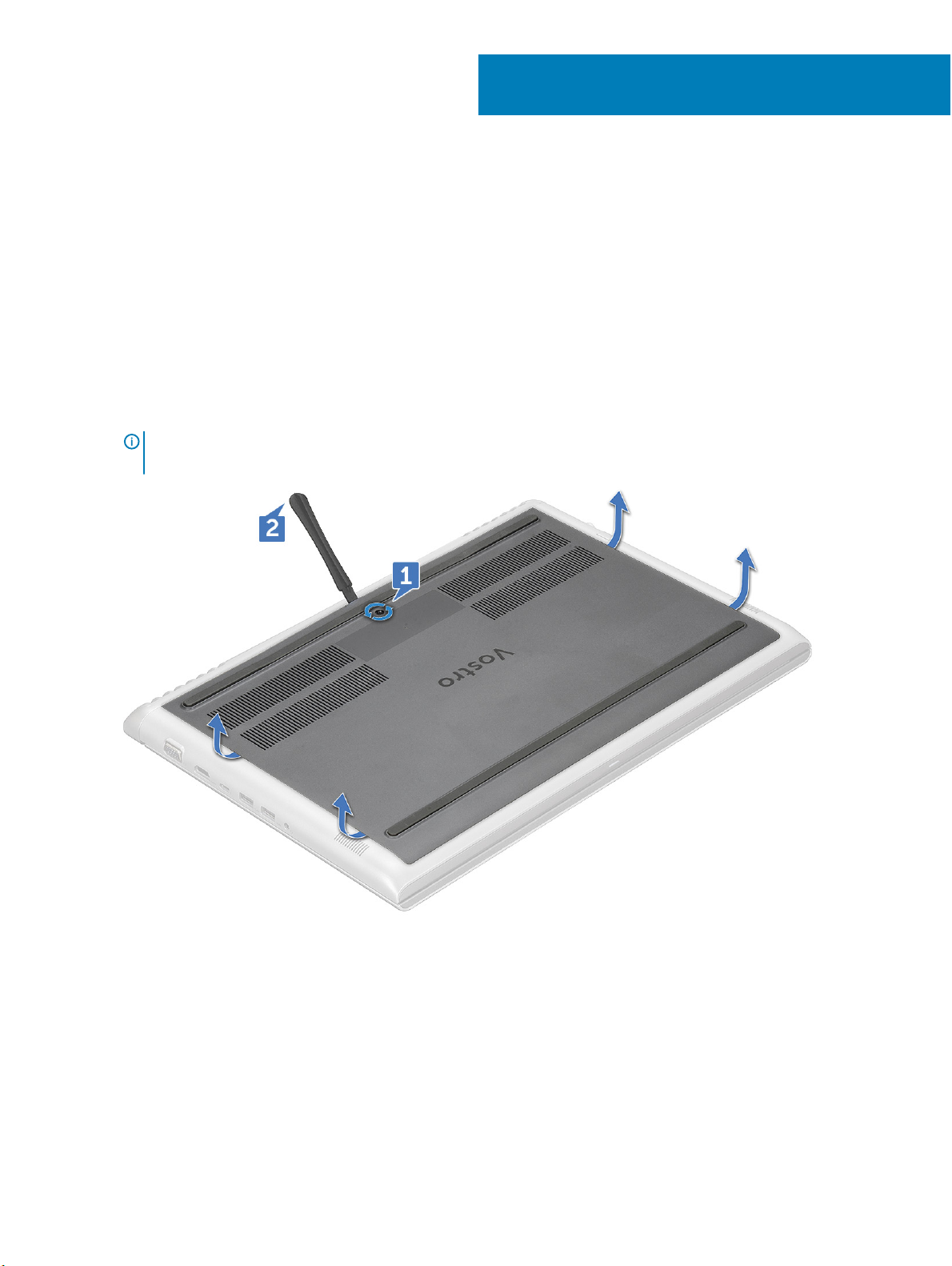
2
Αφαίρεση και εγκατάσταση εξαρτημάτων
Κάλυμμα βάσης
Αφαίρεση του καλύμματος της βάσης
1 Ακολουθήστε τη διαδικασία που παρατίθεται στην ενότητα Πριν από την εκτέλεση εργασιών στο εσωτερικό του υπολογιστή σας.
2 Για να αφαιρέσετε το κάλυμμα της βάσης:
a Χαλαρώστε τη μία μη αποσπώμενη βίδα M2,5x2+3,5 που συγκρατεί το κάλυμμα της βάσης στο σύστημα [1].
b Ξεσφηνώστε το κάλυμμα της βάσης από την άκρη [2].
ΣΗΜΕΙΩΣΗ: Ίσως χρειαστείτε ένα πλαστικό αιχμηρό αντικείμενο για να ξεσφηνώσετε το κάλυμμα της βάσης
από την άκρη.
3 Ανασηκώστε το κάλυμμα της βάσης και αφαιρέστε το από το σύστημα.
Αφαίρεση και εγκατάσταση εξαρτημάτων 11
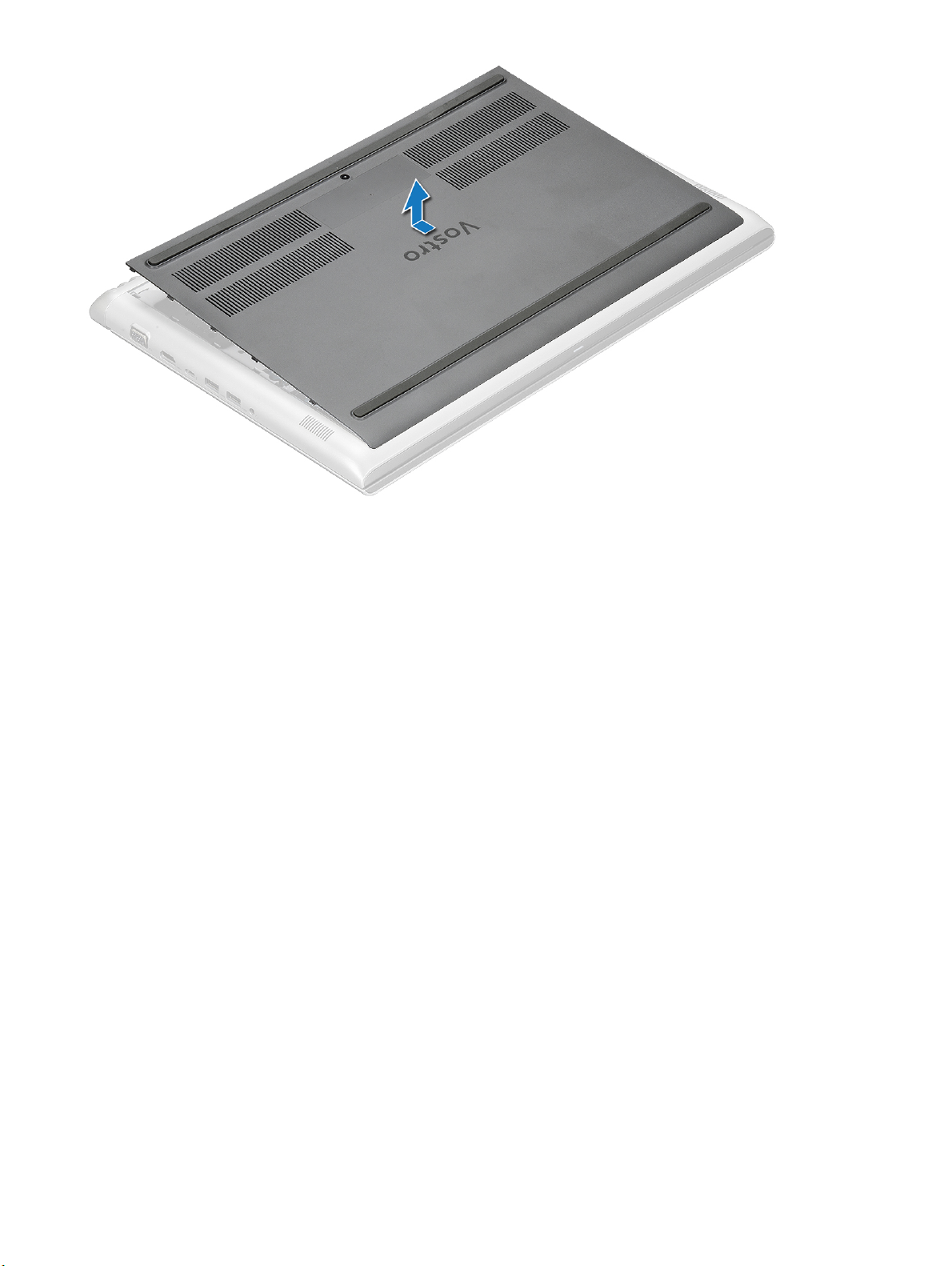
Εγκατάσταση του καλύμματος της βάσης
1 Ευθυγραμμίστε το κάλυμμα της βάσης με την υποδοχή για τις βίδες στο σύστημα.
2 Πιέστε τα άκρα του καλύμματος τόσο ώστε να κουμπώσει στη σωστή του θέση και να ακουστεί το χαρακτηριστικό κλικ.
3 Σφίξτε τη βίδα M2,5x2+3,5 για να στερεώσετε το κάλυμμα της βάσης στο σύστημα.
4 Ακολουθήστε τη διαδικασία που παρατίθεται στην ενότητα Μετά την εκτέλεση εργασιών στο εσωτερικό του υπολογιστή σας.
Μπαταρία
Αφαίρεση της μπαταρίας
1 Ακολουθήστε τη διαδικασία που παρατίθεται στην ενότητα Πριν από την εκτέλεση εργασιών στο εσωτερικό του υπολογιστή σας.
2 Αφαιρέστε το κάλυμμα της βάσης.
3 Για να αφαιρέσετε την μπαταρία:
a Αποσυνδέστε το καλώδιο της μπαταρίας από τον σύνδεσμό του στην πλακέτα συστήματος [1].
b Αφαιρέστε τις τρεις βίδες (M2x3) που συγκρατούν την μπαταρία στο σύστημα [2].
Αφαίρεση και εγκατάσταση εξαρτημάτων
12
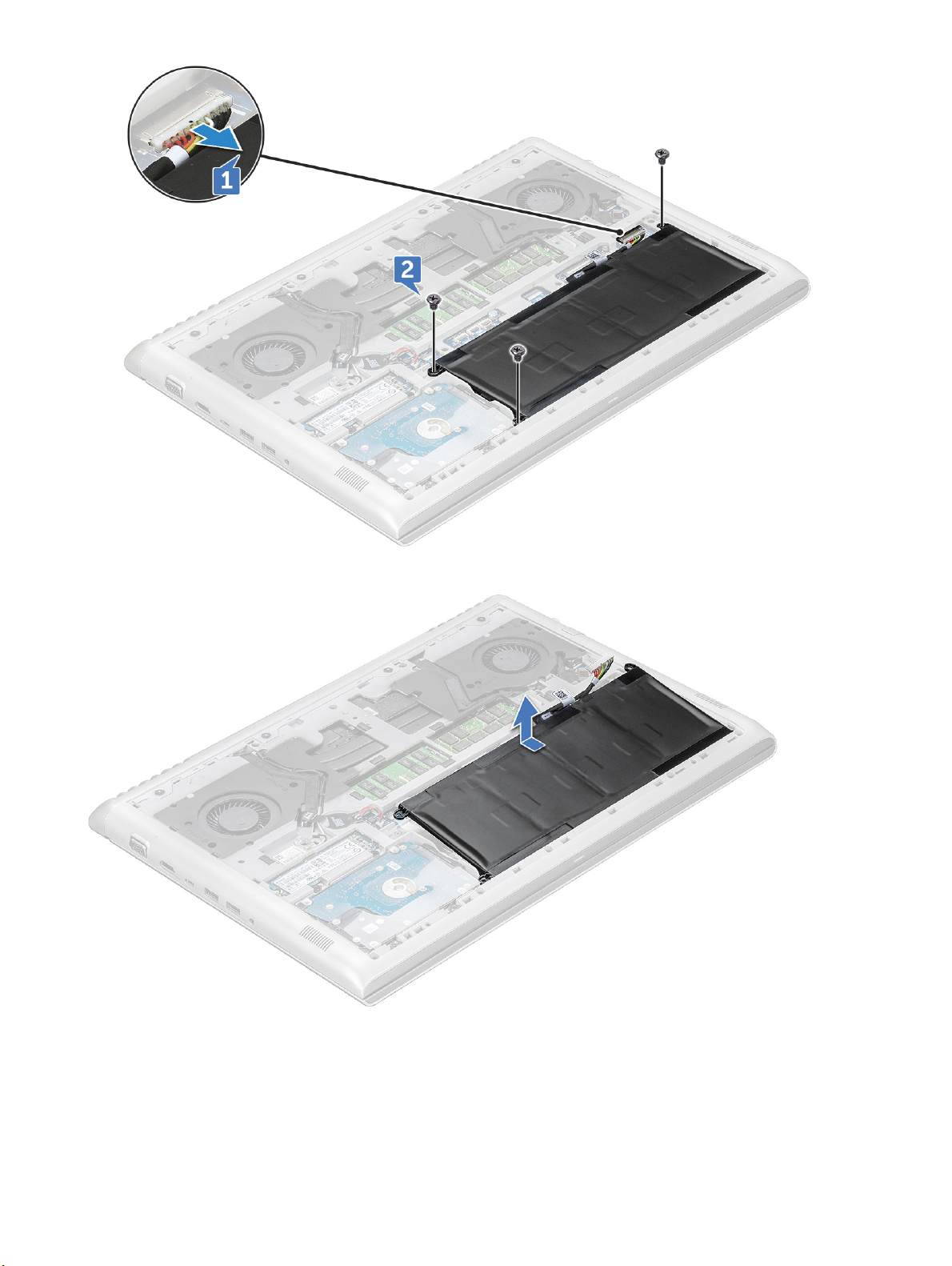
4 Ανασηκώστε την μπαταρία και αφαιρέστε την από το σύστημα.
Εγκατάσταση της μπαταρίας
1 Τοποθετήστε την μπαταρία μέσα στην υποδοχή της στο σύστημα.
2 Συνδέστε το καλώδιο της μπαταρίας στον σύνδεσμό του στην πλακέτα συστήματος.
Αφαίρεση και εγκατάσταση εξαρτη
μάτων 13

3 Επανατοποθετήστε τις βίδες M2x3 που συγκρατούν την μπαταρία στο σύστημα.
4 Εγκαταστήστε το κάλυμμα της βάσης.
5 Ακολουθήστε τη διαδικασία που παρατίθεται στην ενότητα Μετά την εκτέλεση εργασιών στο εσωτερικό του υπολογιστή σας.
Μπαταρία σε σχήμα νομίσματος
Αφαίρεση της μπαταρίας σε σχήμα νομίσματος
1 Ακολουθήστε τη διαδικασία που παρατίθεται στην ενότητα Πριν από την εκτέλεση εργασιών στο εσωτερικό του υπολογιστή σας.
2 Αφαιρέστε τα εξής εξαρτήματα:
a κάλυμμα βάσης
b μπαταρία
3 Για να αφαιρέσετε την μπαταρία σε σχήμα νομίσματος:
a Αποσυνδέστε το καλώδιο της μπαταρίας σε σχήμα νομίσματος από τον σύνδεσμό του στην πλακέτα συστήματος [1].
b Ξεσφηνώστε την μπαταρία σε σχήμα νομίσματος για να την απελευθερώσετε από την κολλητική ταινία και ανασηκώστε τη
για να την αφαιρέσετε από την πλακέτα συστήματος [2].
Εγκατάσταση της μπαταρίας σε σχήμα νομίσματος
1 Τοποθετήστε την μπαταρία σε σχήμα νομίσματος μέσα στην υποδοχή της στην πλακέτα συστήματος.
2 Συνδέστε το καλώδιο της μπαταρίας σε σχήμα νομίσματος στον σύνδεσμό του στην πλακέτα συστήματος.
3 Εγκαταστήστε τα εξής εξαρτήματα:
a μπαταρία
b κάλυμμα βάσης
Αφαίρεση και εγκατάσταση εξαρτημάτων
14

4 Ακολουθήστε τη διαδικασία που παρατίθεται στην ενότητα Μετά την εκτέλεση εργασιών στο εσωτερικό του υπολογιστή σας.
Μονάδες μνήμης
Αφαίρεση της μονάδας μνήμης
1 Ακολουθήστε τη διαδικασία που παρατίθεται στην ενότητα Πριν από την εκτέλεση εργασιών στο εσωτερικό του υπολογιστή σας.
2 Αφαιρέστε τα εξής εξαρτήματα:
a κάλυμμα βάσης
b μπαταρία
3 Για να αφαιρέσετε τη μονάδα μνήμης:
a Ξεσφηνώστε τα κλιπ που συγκρατούν τη μονάδα μνήμης, για να ανασηκωθεί η μονάδα [1].
b Ανασηκώστε τη μονάδα μνήμης και αφαιρέστε την από το σύστημα [2].
Εγκατάσταση της μονάδας μνήμης
1 Περάστε τη μονάδα μνήμης μέσα στην υποδοχή της τόσο ώστε να τη στερεώσετε με τους συνδετήρες.
2 Εγκαταστήστε τα εξής εξαρτήματα:
a μπαταρία
b κάλυμμα βάσης
3 Ακολουθήστε τη διαδικασία που παρατίθεται στην ενότητα Μετά την εκτέλεση εργασιών στο εσωτερικό του υπολογιστή σας.
Αφαίρεση και εγκατάσταση εξαρτη
μάτων 15
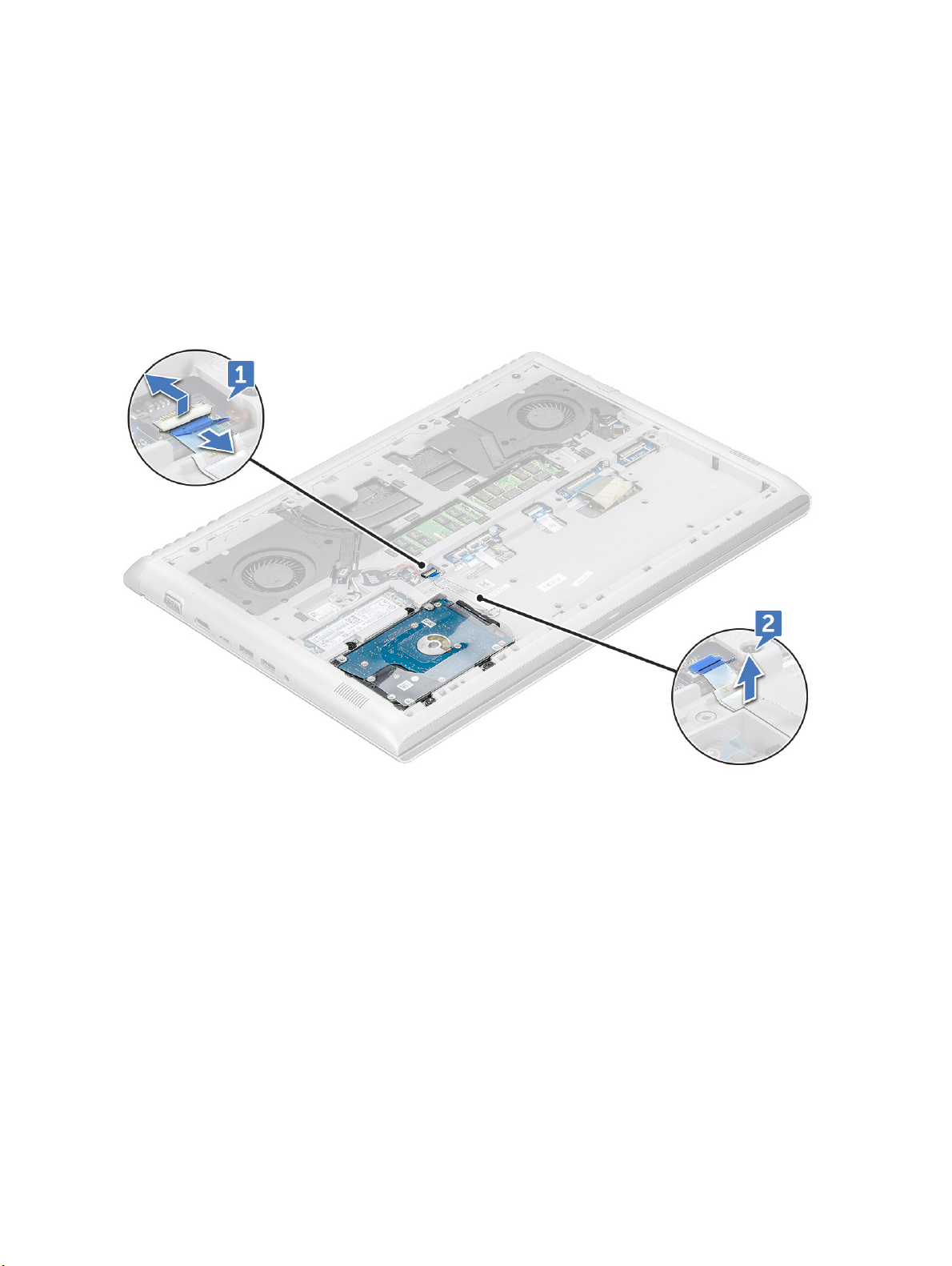
Σκληρός δίσκος
Αφαίρεση του σκληρού δίσκου
1 Ακολουθήστε τη διαδικασία που παρατίθεται στην ενότητα Πριν από την εκτέλεση εργασιών στο εσωτερικό του υπολογιστή σας.
2 Αφαιρέστε τα εξής εξαρτήματα:
a κάλυμμα βάσης
b μπαταρία
3 Για να αποσυνδέσετε το καλώδιο:
a Ανασηκώστε το μάνταλο και αποσυνδέστε το καλώδιο του σκληρού δίσκου από το σύστημα [1].
b Ανασηκώστε το καλώδιο του σκληρού δίσκου για να το αποδεσμεύσετε από την κολλητική ταινία [2].
4 Για να αφαιρέσετε τον σκληρό δίσκο:
a Αφαιρέστε τις τέσσερις βίδες (M2,5x3) που συγκρατούν τον σκληρό δίσκο στο σύστημα [1].
b Σηκώστε τον σκληρό δίσκο για να τον απομακρύνετε από το σύστημα [2].
16
Αφαίρεση και εγκατάσταση εξαρτημάτων
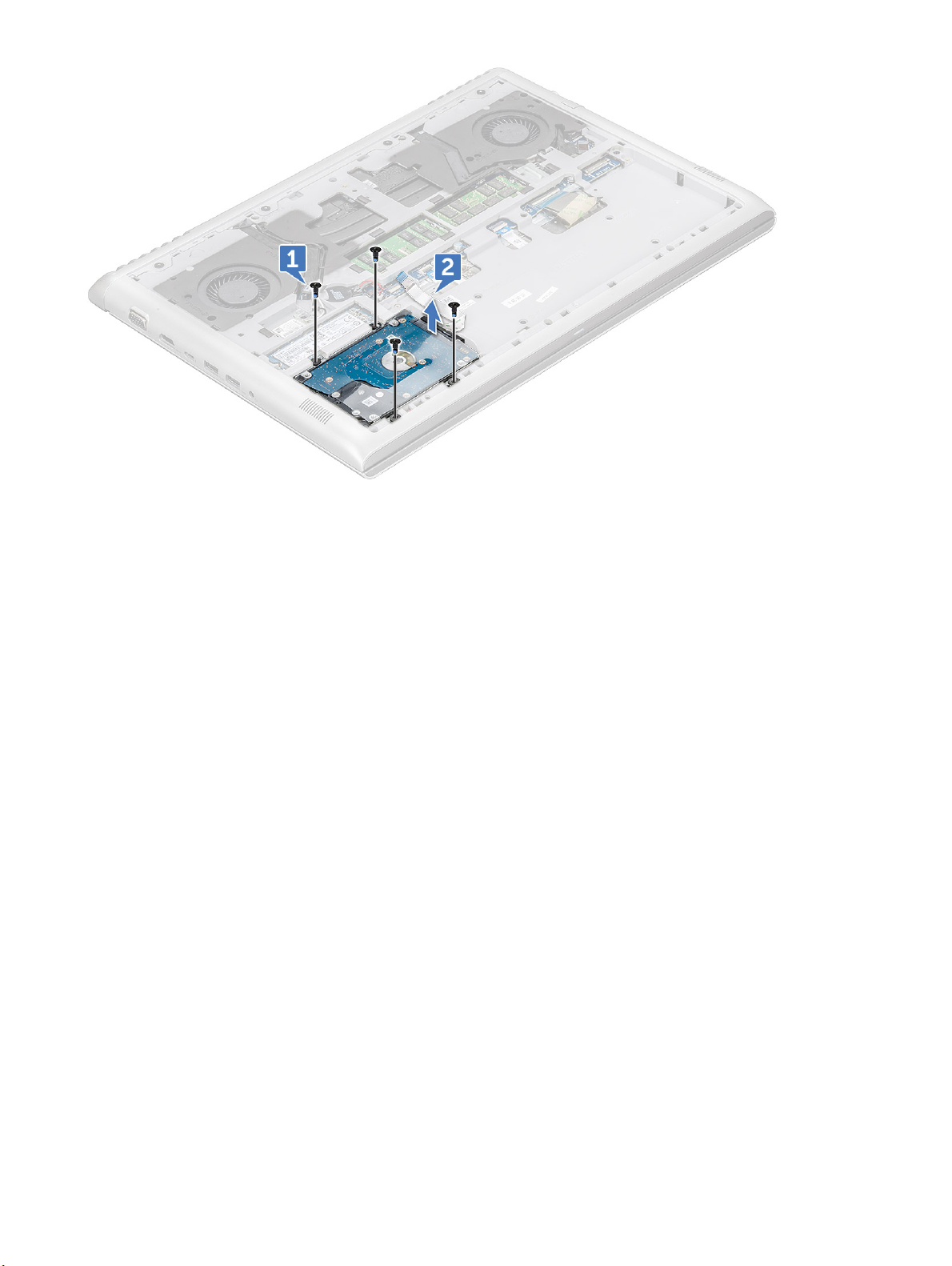
Εγκατάσταση του σκληρού δίσκου
1 Περάστε τον σκληρό δίσκο μέσα στην υποδοχή του επάνω στο σύστημα.
2 Επανατοποθετήστε τις βίδες M2,5x3 για να στερεώσετε τη διάταξη του σκληρού δίσκου στο σύστημα.
3 Κολλήστε το καλώδιο του σκληρού δίσκου στο σύστημα.
4 Συνδέστε το καλώδιο του σκληρού δίσκου στον σύνδεσμό του στην πλακέτα συστήματος.
5 Εγκαταστήστε τα εξής εξαρτήματα:
a μπαταρία
b κάλυμμα βάσης
6 Ακολουθήστε τη διαδικασία που παρατίθεται στην ενότητα Μετά την εκτέλεση εργασιών στο εσωτερικό του υπολογιστή σας.
Μονάδα δίσκου στερεάς κατάστασης — προαιρετικά
Αφαίρεση της μονάδας δίσκου στερεάς κατάστασης M.2 — SSD
1 Ακολουθήστε τη διαδικασία που παρατίθεται στην ενότητα Πριν από την εκτέλεση εργασιών στο εσωτερικό του υπολογιστή σας.
2 Αφαιρέστε τα εξής εξαρτήματα:
a κάλυμμα βάσης
b μπαταρία
3 Για να αφαιρέσετε την SSD:
a Αφαιρέστε τη μία βίδα (M2x3) που συγκρατεί τον δίσκο SSD στο σύστημα [1].
b Σύρετε και σηκώστε την SSD για να την αφαιρέσετε από το σύστημα [2].
Αφαίρεση και εγκατάσταση εξαρτη
μάτων 17
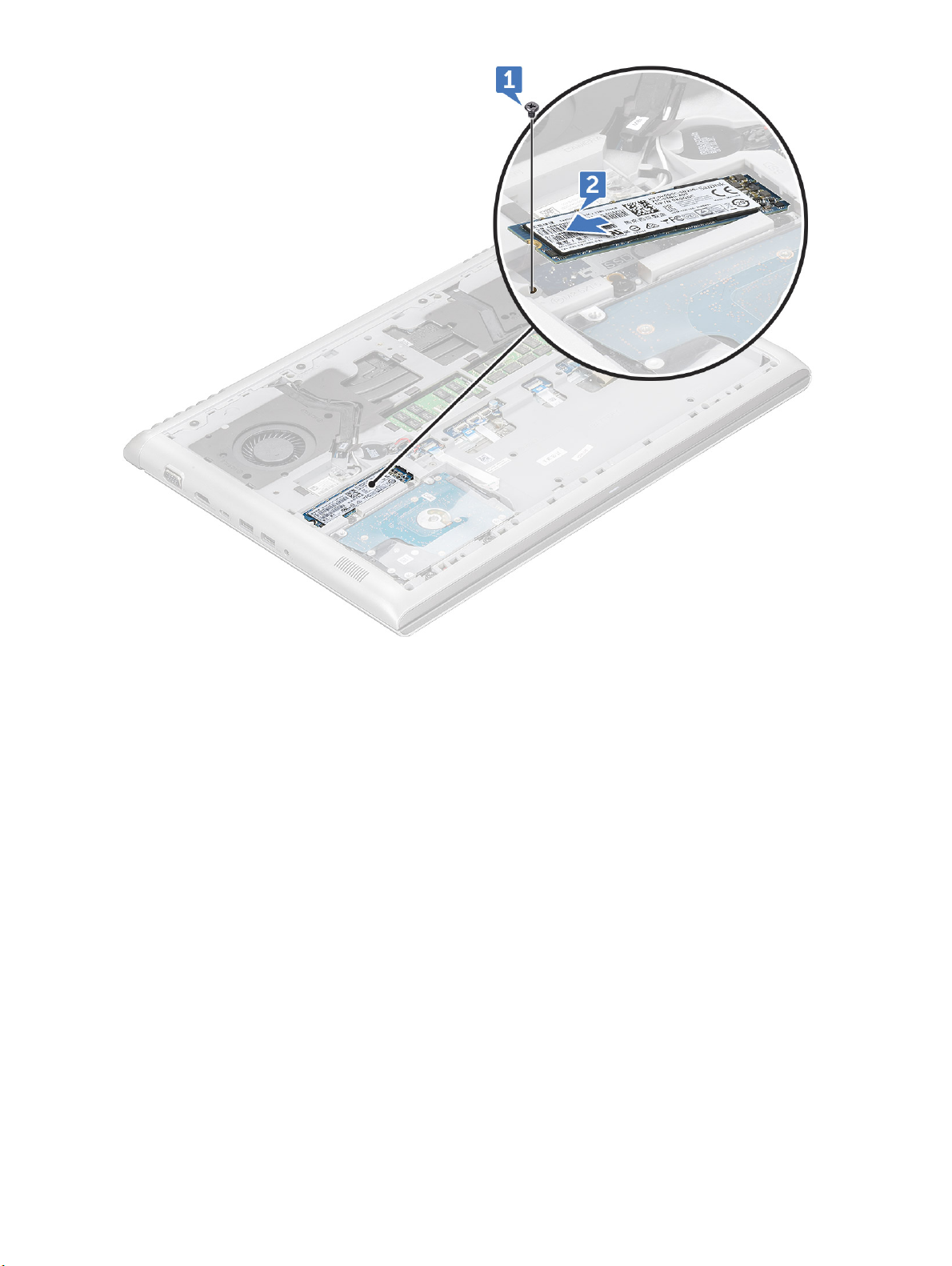
Εγκατάσταση της μονάδας δίσκου στερεάς κατάστασης M.2 — SSD
1 Τοποθετήστε το δίσκο SSD μέσα στον σύνδεσμο στο σύστημα.
2 Επανατοποθετήστε τη βίδα M2x3 για να στερεώσετε το δίσκο SSD στο σύστημα.
3 Εγκαταστήστε τα εξής εξαρτήματα:
a μπαταρία
b κάλυμμα βάσης
4 Ακολουθήστε τη διαδικασία που παρατίθεται στην ενότητα Μετά την εκτέλεση εργασιών στο εσωτερικό του υπολογιστή σας.
Κάρτα WLAN
Αφαίρεση της κάρτας WLAN
1 Ακολουθήστε τη διαδικασία που παρατίθεται στην ενότητα Πριν από την εκτέλεση εργασιών στο εσωτερικό του υπολογιστή σας.
2 Αφαιρέστε τα εξής εξαρτήματα:
a κάλυμμα βάσης
b μπαταρία
3 Για να αφαιρέσετε την κάρτα WLAN:
Αφαίρεση και εγκατάσταση εξαρτημάτων
18
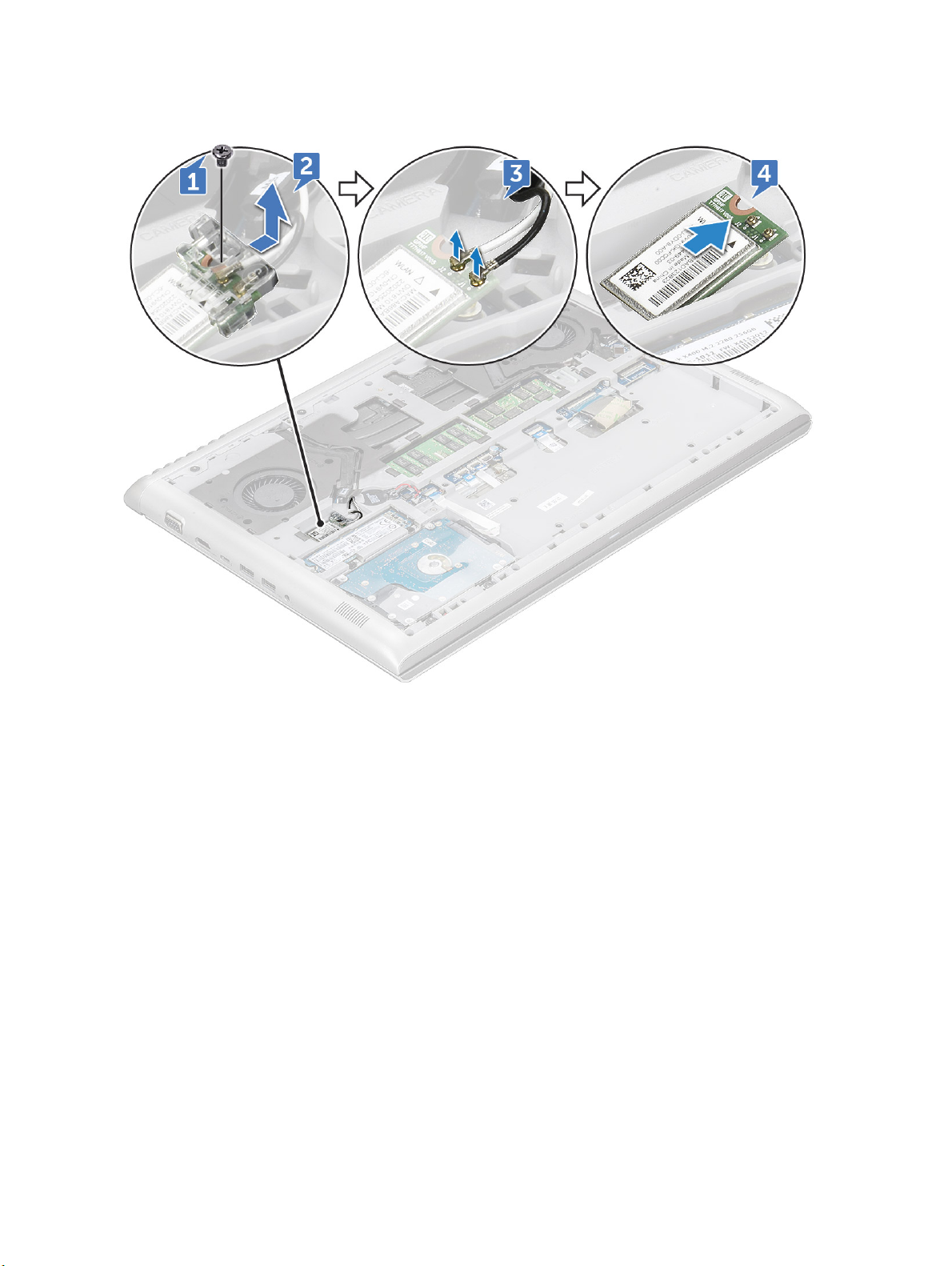
a Αφαιρέστε τη μία βίδα (M2x3) που συγκρατεί τη βάση συγκράτησης της κάρτας ασύρματης επικοινωνίας στο σύστημα [1].
b Αφαιρέστε τη βάση συγκράτησης της κάρτας ασύρματης επικοινωνίας που συγκρατεί τα καλώδια της κεραίας WLAN [2].
c Αποσυνδέστε τα καλώδια της κεραίας WLAN από τους συνδέσμους τους στην κάρτα WLAN [3].
d Ανασηκώστε την κάρτα WLAN και αφαιρέστε την από το σύστημα [4].
Εγκατάσταση της κάρτας WLAN
1 Τοποθετήστε την κάρτα WLAN στην υποδοχή στο σύστημα.
2 Συνδέστε τα καλώδια της κεραίας της κάρτας WLAN στους συνδέσμους τους επάνω στην κάρτα αυτή.
3 Τοποθετήστε στη θέση της τη βάση συγκράτησης της κάρτας ασύρματης επικοινωνίας και επανατοποθετήστε τη βίδα M2x3 για
να στερεώσετε τη βάση συγκράτησης στο σύστημα.
4 Εγκαταστήστε τα εξής εξαρτήματα:
a μπαταρία
b κάλυμμα βάσης
5 Ακολουθήστε τη διαδικασία που παρατίθεται στην ενότητα Μετά την εκτέλεση εργασιών στο εσωτερικό του υπολογιστή σας.
Κάλυμμα πίσω πλευράς
Αφαίρεση του καλύμματος της πίσω πλευράς
1 Ακολουθήστε τη διαδικασία που παρατίθεται στην ενότητα Πριν από την εκτέλεση εργασιών στο εσωτερικό του υπολογιστή σας.
2 Αφαιρέστε τα εξής εξαρτήματα:
a κάλυμμα βάσης
Αφαίρεση και εγκατάσταση εξαρτη
μάτων 19

b μπαταρία
3 Για να αφαιρέσετε τις βίδες:
a Αφαιρέστε τις τέσσερις βίδες M2x2 που συγκρατούν το πίσω κάλυμμα στο σύστημα [1].
b Ξεσφηνώστε το πίσω κάλυμμα από την άκρη του ξεκινώντας από τις δύο εσοχές κοντά στο κέντρο του πίσω καλύμματος
[2].
ΣΗΜΕΙΩΣΗ: Ίσως χρειαστείτε ένα πλαστικό αιχμηρό αντικείμενο για να ξεσφηνώσετε το πίσω κάλυμμα από
την άκρη.
4 Ξεσφηνώστε τις άκρες από την αριστερή και την δεξιά πλευρά μέχρι να απελευθερωθούν οι γλωττίδες συγκράτησης.
20
Αφαίρεση και εγκατάσταση εξαρτημάτων
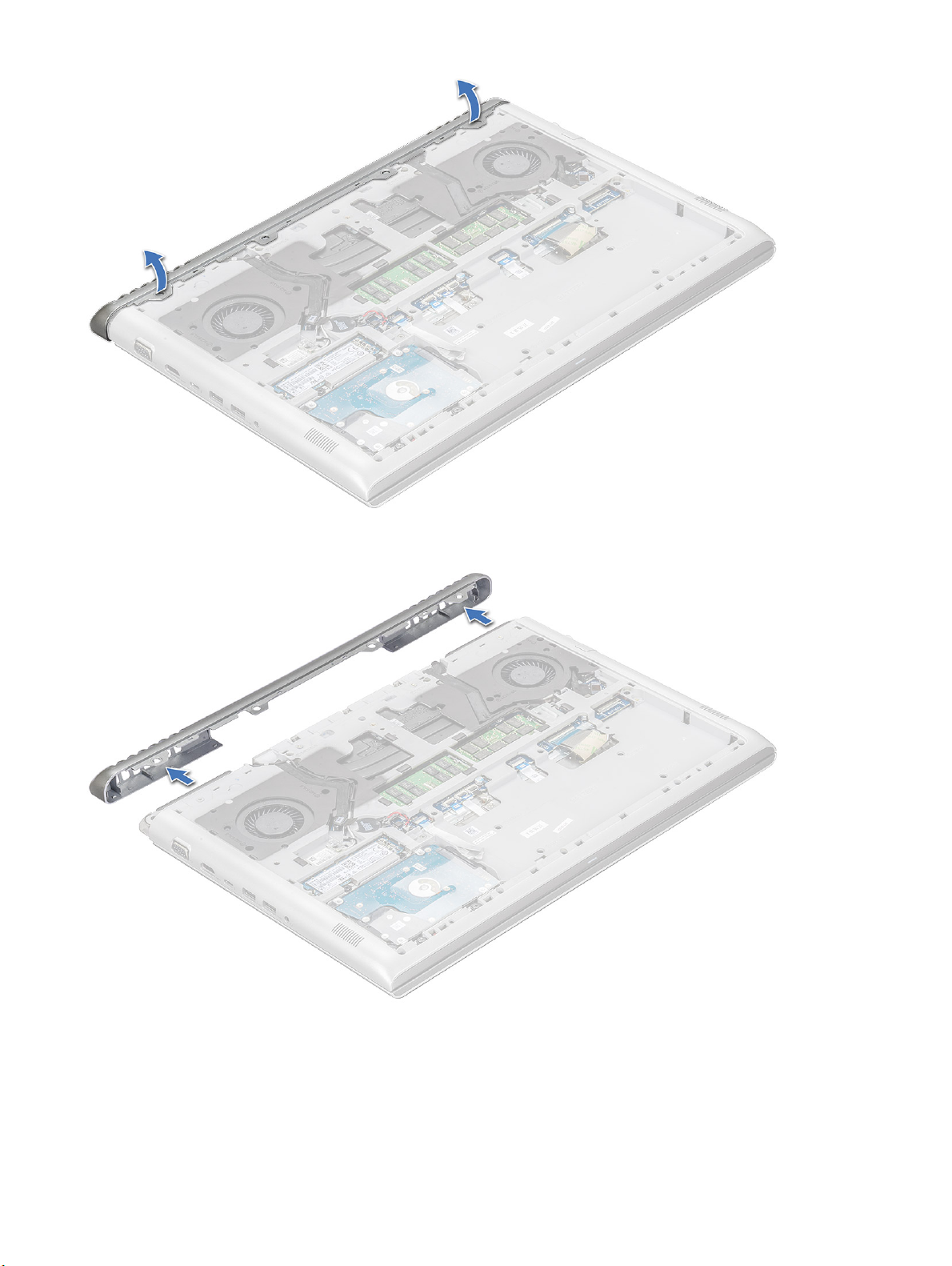
5 Αφαιρέστε το πίσω κάλυμμα από το σύστημα.
Εγκατάσταση του καλύμματος της πίσω πλευράς
1 Πιέστε τα άκρα του πίσω καλύμματος τόσο ώστε να κουμπώσει στη σωστή του θέση και να ακουστεί το χαρακτηριστικό κλικ.
2 Επανατοποθετήστε τις βίδες M2x2 που συγκρατούν το πίσω κάλυμμα στο σύστημα.
Αφαίρεση και εγκατάσταση εξαρτη
μάτων 21

3 Εγκαταστήστε τα εξής εξαρτήματα:
a μπαταρία
b κάλυμμα βάσης
4 Ακολουθήστε τη διαδικασία που παρατίθεται στην ενότητα Μετά την εκτέλεση εργασιών στο εσωτερικό του υπολογιστή σας.
Πίσω κάλυμμα
Αφαίρεση του πίσω καλύμματος
1 Ακολουθήστε τη διαδικασία που παρατίθεται στην ενότητα Πριν από την εκτέλεση εργασιών στο εσωτερικό του υπολογιστή σας.
2 Αφαιρέστε τα εξής εξαρτήματα:
a κάλυμμα βάσης
b μπαταρία
c Κάρτα WLAN
d κάλυμμα πίσω πλευράς
3 Για να αποσυνδέσετε τα καλώδια:
a Αποσυνδέστε το καλώδιο της κάμερας και ελευθερώστε το από το κανάλι της διαδρομής του [1, 2].
b Βγάλτε τα καλώδια της κεραίας WLAN από το κανάλι δρομολόγησής τους [3, 4].
4 Αποσυνδέστε το καλώδιο eDP:
a Αφαιρέστε τη μία βίδα (M2x3) που συγκρατεί το μεταλλικό υποστήριγμα του καλωδίου eDP στο σύστημα [1].
b Ανασηκώστε και αφαιρέστε τη μεταλλική γλωττίδα του καλωδίου eDP από το σύστημα [2].
c Αποσυνδέστε το καλώδιο eDP από το σύνδεσμο στην πλακέτα συστήματος [3].
Αφαίρεση και εγκατάσταση εξαρτημάτων
22
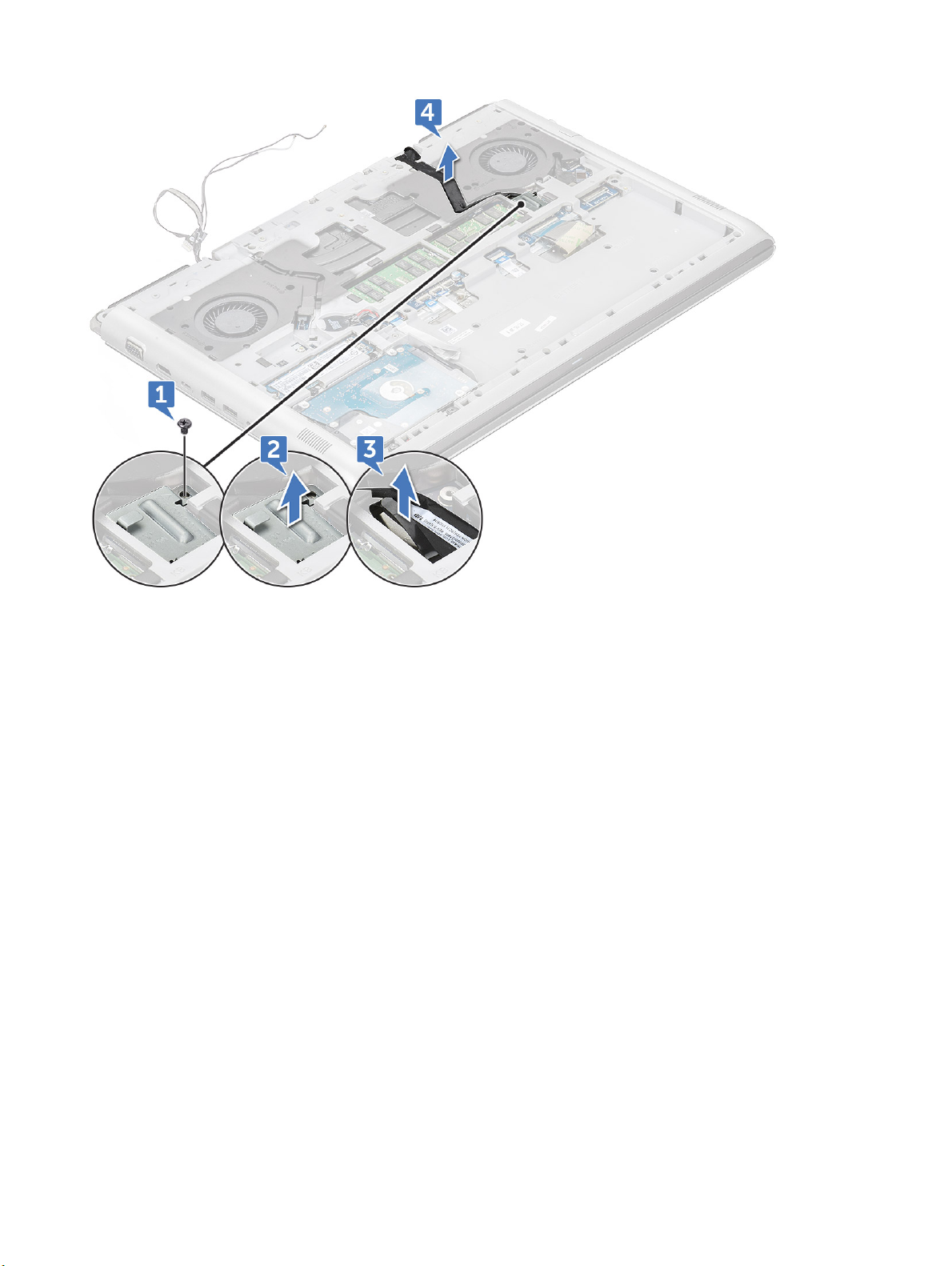
d Βγάλτε το καλώδιο eDP από το κανάλι της διαδρομής του [4].
5 Αποσυνδέστε τα καλώδια για τα εξής εξαρτήματα:
a Αποσυνδέστε το καλώδιο τροφοδοσίας, το καλώδιο των λυχνιών LED και το καλώδιο οπισθοφωτισμού του πληκτρολογίου
από τον σύνδεσμο στην πλακέτα συστήματος [1].
b Αποσυνδέστε το καλώδιο της επιφάνειας αφής από την υποδοχή στην πλακέτα συστήματος [2].
c Ξεκολλήστε την κολλητική ταινία και αποσυνδέστε το καλώδιο του πληκτρολογίου από τον σύνδεσμο στην πλακέτα
συστήματος [3, 4].
Αφαίρεση και εγκατάσταση εξαρτη
μάτων 23
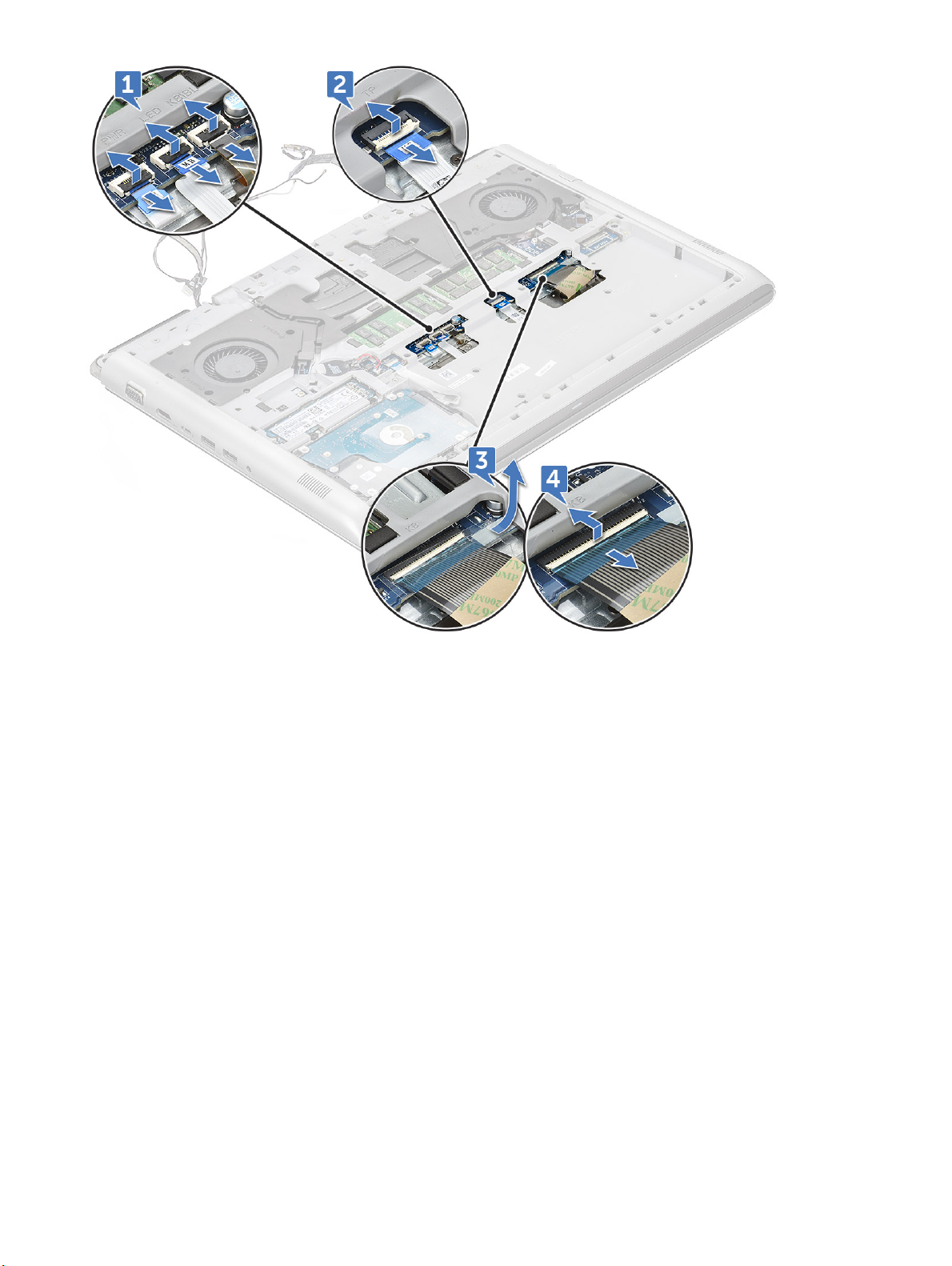
6 Αφαιρέστε τις δεκαεννέα βίδες (M2,5x6) που συγκρατούν το πίσω κάλυμμα στο σύστημα.
24
Αφαίρεση και εγκατάσταση εξαρτημάτων
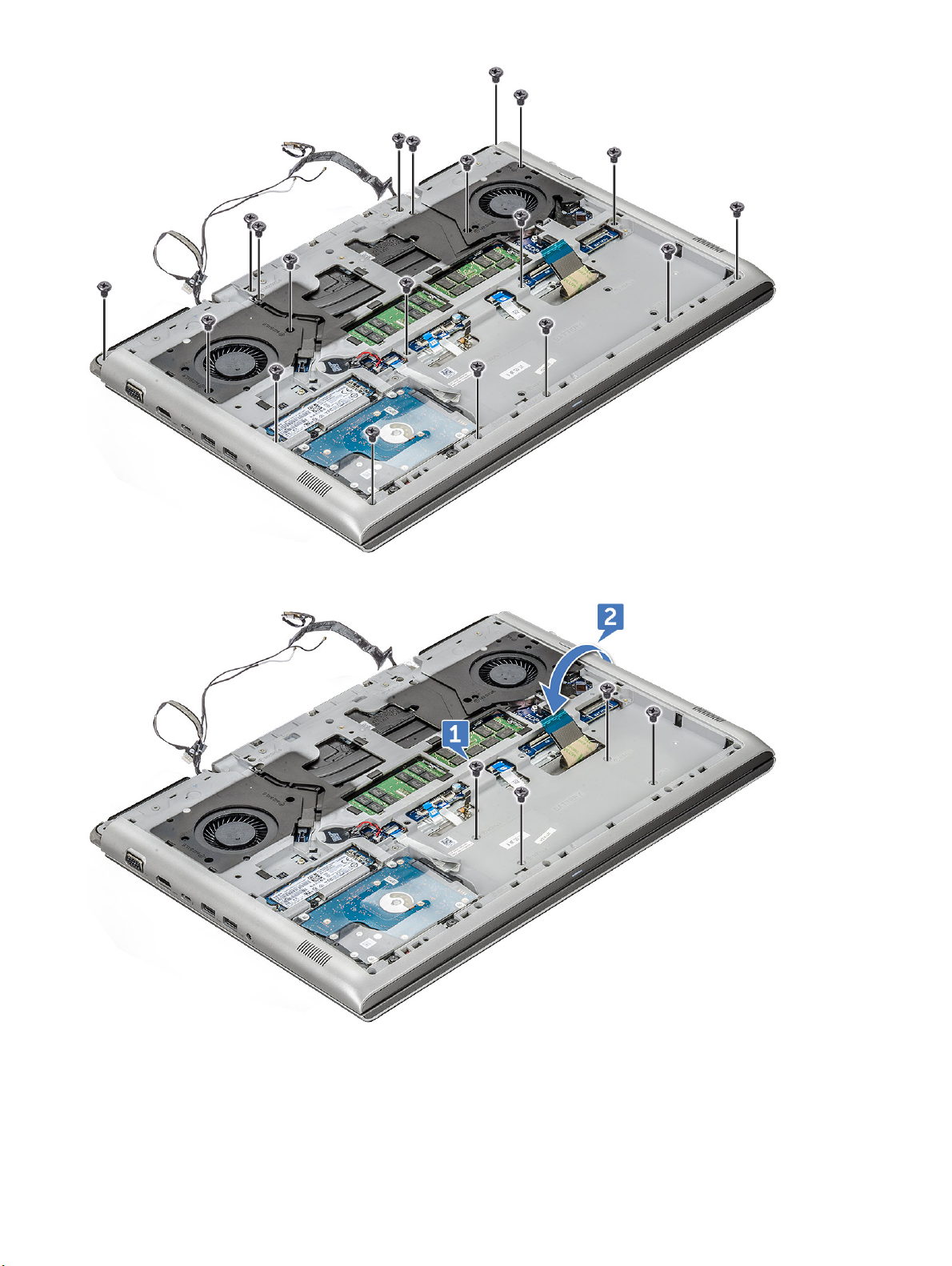
7 Αφαιρέστε τις τέσσερις βίδες (M2x3) και γυρίστε ανάποδα το σύστημα [1, 2].
8 Ανοίξτε τη διάταξη οθόνης σε γωνία 90°.
Αφαίρεση και εγκατάσταση εξαρτη
μάτων 25
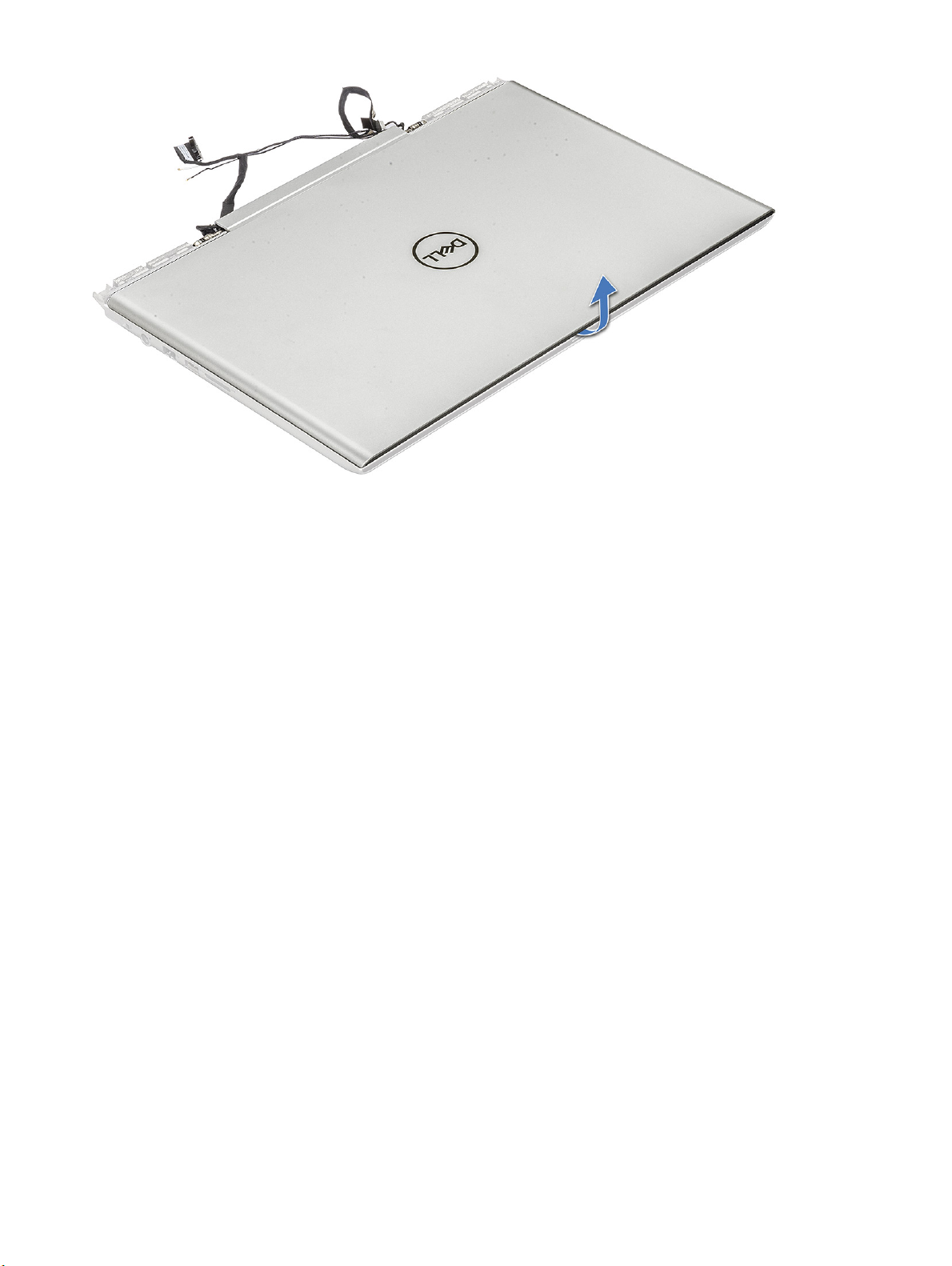
9 Για να αφαιρέσετε το πίσω κάλυμμα:
a Χρησιμοποιώντας μια πλαστική σφήνα ξεσφηνώστε τα άκρα του στηρίγματος παλάμης [1, 2].
b Ανασηκώστε και απομακρύνετε το στήριγμα παλάμης από το πίσω κάλυμμα [3].
26
Αφαίρεση και εγκατάσταση εξαρτημάτων
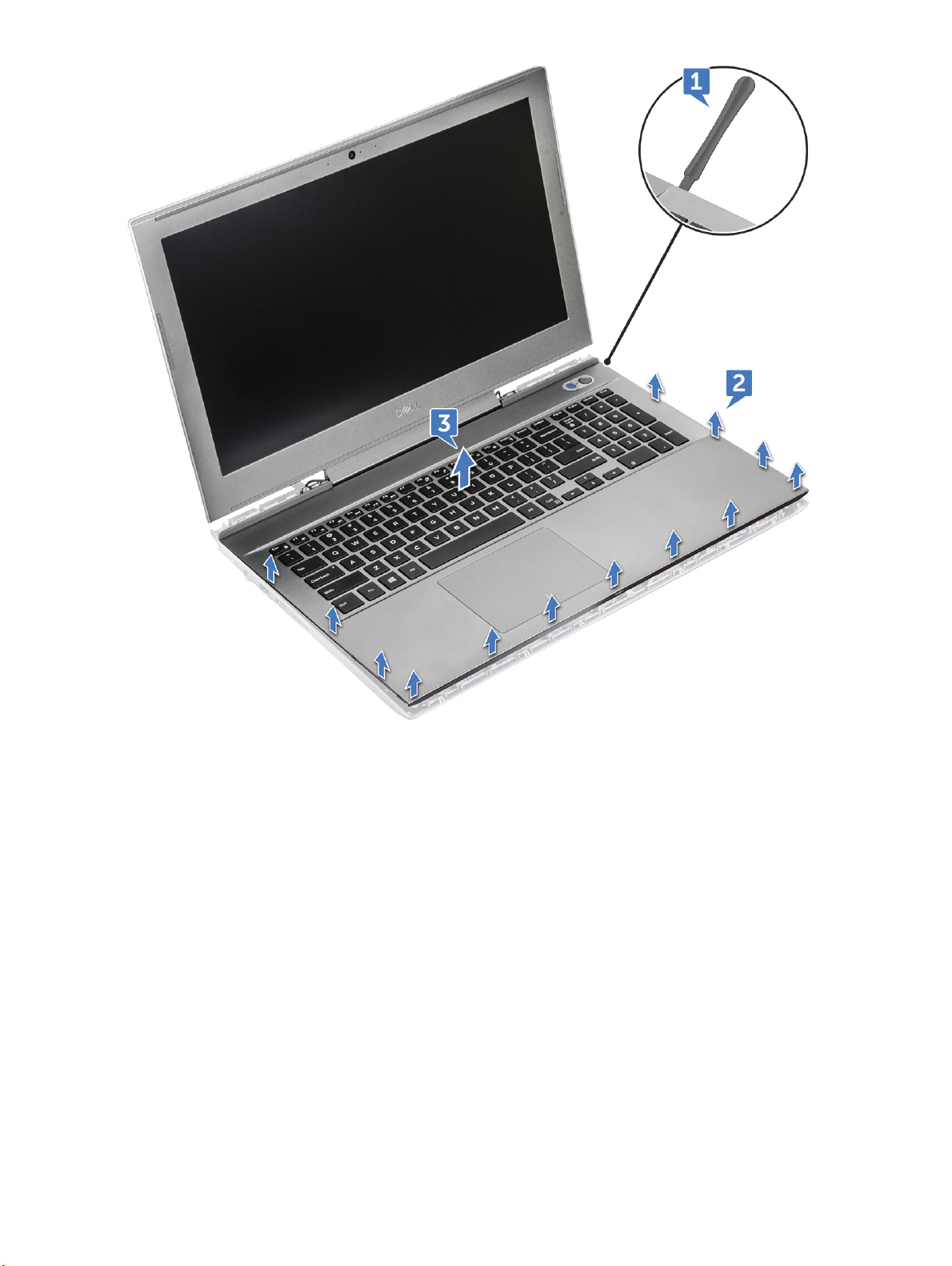
10 Το εξάρτημα που σας μένει είναι το πίσω κάλυμμα.
Αφαίρεση και εγκατάσταση εξαρτη
μάτων 27

ΣΗΜΕΙΩΣΗ: Για πλήρη επανατοποθέτηση του πίσω καλύμματος, πρέπει να αφαιρεθούν τα ακόλουθα εξαρτήματα: η
μνήμη, η πλακέτα συστήματος, τα ηχεία και το καλώδιο της εισόδου τροφοδοσίας DC.
Εγκατάσταση του πίσω καλύμματος
1 Πιέστε τα άκρα του πίσω καλύμματος τόσο ώστε να κουμπώσει στη σωστή του θέση και να ακουστεί το χαρακτηριστικό κλικ.
2 Κλείστε τη διάταξη της οθόνης και γυρίστε το σύστημα στην κανονική του θέση.
3 Επανατοποθετήστε τις τέσσερις βίδες (M2x3) και τις δεκαεννέα βίδες (M2,5x6) για να στερεώσετε το πίσω κάλυμμα στο
σύστημα.
4 Συνδέστε το καλώδιο τροφοδοσίας, το καλώδιο λυχνιών LED και το καλώδιο οπισθοφωτισμού του πληκτρολογίου στους
συνδέσμους στην πλακέτα συστήματος και κολλήστε την κολλητική ταινία πάνω από το καλώδιο του πληκτρολογίου.
5 Περάστε το καλώδιο eDP μέσα στο κανάλι δρομολόγησης και συνδέστε το στο σύστημα.
6 Τοποθετήστε το μεταλλικό υποστήριγμα του καλωδίου eDP και επανατοποθετήστε τη βίδα M2x3 για να στερεώσετε το καλώδιο
eDP στο σύστημα.
7 Περάστε το καλώδιο της κάμερας και το καλώδιο κεραίας WLAN μέσα στο κανάλι δρομολόγησης και συνδέστε το καλώδιο της
κάμερας στην πλακέτα συστήματος.
8 Εγκαταστήστε τα εξής εξαρτήματα:
a Κάρτα WLAN
b κάλυμμα πίσω πλευράς
c μπαταρία
d κάλυμμα βάσης
9 Ακολουθήστε τη διαδικασία που παρατίθεται στην ενότητα Μετά την εκτέλεση εργασιών στο εσωτερικό του υπολογιστή σας.
Αφαίρεση και εγκατάσταση εξαρτημάτων
28

Ηχείο
Αφαίρεση του ηχείου
1 Ακολουθήστε τη διαδικασία που παρατίθεται στην ενότητα Πριν από την εκτέλεση εργασιών στο εσωτερικό του υπολογιστή σας.
2 Αφαιρέστε τα εξής εξαρτήματα:
a κάλυμμα βάσης
b μπαταρία
c Κάρτα SSD
d Κάρτα WLAN
e Μονάδα σκληρού δίσκου (HDD)
f μονάδα μνήμης
g κάλυμμα πίσω πλευράς
h πίσω κάλυμμα
3 Για να αφαιρέσετε το ηχείο:
a Αποσυνδέστε το καλώδιο των ηχείων από τον σύνδεσμο στην πλακέτα συστήματος [1].
b Βγάλτε το καλώδιο από το κανάλι δρομολόγησης [2, 3, 4].
4 Ανασηκώστε τα ηχεία μαζί με το καλώδιό τους και αφαιρέστε τα από το πίσω κάλυμμα.
Αφαίρεση και εγκατάσταση εξαρτη
μάτων 29

Εγκατάσταση του ηχείου
1 Ευθυγραμμίστε τα ηχεία κατά μήκος των υποδοχών τους στο σύστημα.
2 Τοποθετήστε το καλώδιο των ηχείων μέσα στις γλωττίδες δρομολόγησης στο σύστημα.
3 Συνδέστε το καλώδιο των ηχείων στον σύνδεσμο στην πλακέτα συστήματος.
4 Εγκαταστήστε τα εξής εξαρτήματα:
a πίσω κάλυμμα
b κάλυμμα πίσω πλευράς
c μονάδα μνήμης
d Κάρτα WLAN
e σκληρός δίσκος
f Κάρτα SSD
g μπαταρία
h κάλυμμα βάσης
5 Ακολουθήστε τη διαδικασία που παρατίθεται στην ενότητα Μετά την εκτέλεση εργασιών στο εσωτερικό του υπολογιστή σας.
Πλακέτα συστήματος
Αφαίρεση της πλακέτας συστήματος
1 Ακολουθήστε τη διαδικασία που παρατίθεται στην ενότητα Πριν από την εκτέλεση εργασιών στο εσωτερικό του υπολογιστή σας.
2 Αφαιρέστε τα εξής εξαρτήματα:
a κάλυμμα βάσης
b μπαταρία
c Κάρτα SSD
d Κάρτα WLAN
e Μονάδα σκληρού δίσκου (HDD)
f μονάδα μνήμης
Αφαίρεση και εγκατάσταση εξαρτημάτων
30
